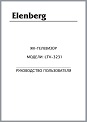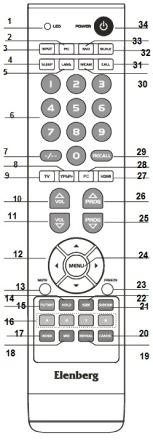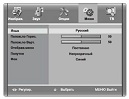Нередко проблемы пользователей можно решить без вызова мастера на дом. Для вашего удобства организована
Консультация по настройке телевизоров.
Как настроить телевизор Эленберг
Наши мастера производят настройку телевизора Elenberg любых
выпусков и модификаций. Выполняется настройка и сортировка аналоговых и цифровых телевизионных
каналов, соединение телевизора Эленберг с глобальной сетью интернет, подключение различных внешних устройств записи и воспроизведения, таких как , DVD и Blue-Ray проигрыватели, звуковые системы и т.д..
Мы знаем как настроить каналы на телевизоре Elenberg.
Инструкция к телевизору Elenberg
Инструкция к телевизору Elenberg LTV-3231 содержит описание органов управления, назначение кнопок и разъёмов, а также описание и характеристики модели:
- Отсутствие излучения соответствует экологическим требованиям
- Автоматическая и точная настройка каналов
- Два Входа SCART/Два Выхода на наушники
- Вход VGA для подключения к компьютеру
- Вход YPBPR (Используйте переходник SCART-YPBR)
- Два входа HDMI/ Два композитных видеовхода/ Вход S-Video
- Телетекст/ NICAM
- Несколько языков меню настроек/ Программируемый таймер автоматического отключения
- Широкий диапазон входного напряжения/ Автоматическое отключение при отсутствии сигнала.
- Память на 128 каналов
- Продержка VGA: VGA, SVGA, XGA, WXGA, SXGA/ Поддержка HDTV: 480P, 576P, 720P, 10801, 1080P
- Разъем SCART1 поддерживает входные сигналы RGB, CVBS, выходной сигнал только TV/ Разъем SCART2 поддерживает входные сигналы RGB, Y/C, CVBS, YPBPR
Пульт для телевизора Elenberg
Пульт для телевизора Elenberg предназначен для управления, настройки, подключения, сортировки и
регулировки всех функций аппарата. Назначение кнопок пульта ДУ Эленберг:
- Индикаторный светодиод. Загорается при нажатии любой кнопки
- PIC.MODE — выбор режима просмотра изображения телевизора Elenberg
- INPUT — кнопка выбора источника сигнала
- SLEEP — Установка таймера отключения.Нажмите кнопку автоматического отключения SLEEP на пульте; затем, нажимая данную кнопку, выберите время 15 мин., 30 мин., 45 мин., 60 мин.
- LANGUAGE языковая кнопка
- 0….9 — цифровые клавиши
- -/— — ввод одной или двух цифр номера канала
- YPbPr — включение компонентного входа телевизора Эленберг
- TV — включение просмотра телевизионных программ
- Vol+ — увеличение громкости
- Vol- — уменьшение громкости
- Курсоры — Вверх, Вниз, Влево, Вправо
- Mute — кнопка мгновенного отключения звука
- Hold — удержание текущей страницы, используется в режиме телетекста — Стоп-кадр телетекста.
Нажмите данную кнопку для отмены перелистывания страниц телетекста. Повторное нажатие приведет к возобновлению перелистывания страниц. - TV/Text вывод на экран изображения телеканала/информации телетекста
- Fast Teletext — кнопки упрощённого входа в режимы телетекст
- Index — основная страница телетекста
- Mix — смешивание, используется в режиме телетекста. Воспользуйтесь данной кнопкой, для того чтобы страница телетекста стала прозрачной; при этом страница телетекста и телевизионный сигнал будут отображаться одновременно.
Повторное нажатие приведет к переключению телевизора в обычный режим. - Reveal — отображение скрытого текста в режиме телетекст. Некоторые страницы телетекста содержат скрытую информацию.
Нажмите кнопку для показа скрытой информации. При втором нажатии, при вызове другой страницы телетекста или при передаче дополнительной страницы телетекста произойдет отмена показа скрытой информации - Cancel — Отмена полноразмерного отображения телетекста. Нажмите данную кнопку для отмены полноразмерного отображения телетекста. Второе нажатие приведет к восстановлению полноразмерного отображения телетекста
- Subcode — кнопка перехода к подстраницам телетекста.
Этот режим предоставляет возможность просмотра дополнительных страниц текущей страницы телетекста. Введите цифру в диапазоне 0…9 для отображения определенной дополнительной страницы.
Если цифра совпадает с номером дополнительной страницы, начнется ее отображение. Нажимайте кнопки направления для перелистывания страниц. - Size — изменение размера отображения символов в режиме телетекст —
Размер страницы телетекста. Нажимайте данную кнопку для выбора следующих опций: Обычный размер: страница телетекста отображается полностью шрифтом обычного размера.
Верхняя половина: верхняя половина экрана телетекста отображается шрифтом в два раза большим обычного размера.
Нижняя половина: Нижняя половина экрана телетекста отображается шрифтом в два раза большим обычного размера. - Freeze — остановка телевизионного изображения
- Menu — вход в экранное меню телевизора
- Переключение на предыдущий канал
- HDMI — включение внешних источников сигнала с интерфейсом HDMI.
Воспользуйтесь данной кнопкой для вызова сигнала, поступающего через вход HDMI 1.
Для отображения сигнала, поступающего через вход HDMI 2, нажмите кнопку дважды. - Recall — возврат к номеру канала, просматриваемого до этого
- ICAM — переключение звуковой системы
- Call — кнопка для отображения номера текущего телевизионного канала
- Scale — используется для увеличения масштаба изображения
- Snd.Mode — выбор одного из четырех режимов звука: Обычный, Новости, Музыка, Индивидуальный
- Power — включение телевизора
На нашем сайте можно скачать
Пульт для телевизора
расположение и обозначение кнопок дистанционного управления, а также инструкцию и Руководство пользователя
Настройка телевизора Elenberg
Настройка телевизора Elenberg производится пультом ДУ через активацию соответствующего раздела экранного меню. Выбор раздела, перемещение и подтверждение осуществляется
курсорными кнопками.
Настройка системы ТВ цветности
Для того, чтобы выбрать систему цветопередачи в соответствии со страной вещания, необходимо произвести следующее:
открыв раздел «ТВ» меню настроек, выберите пункт «Система цвета» с помощью кнопок направления, после чего выберите систему цветопередачи с помощью кнопок курсора из значений: автомат, PAL, SECAM.
Настройка системы передачи звука
Для того, чтобы выбрать систему звукопередачи в соответствии со страной телевещания, необходимо произвести следующее:
Нажмите кнопку MENU на ПДУ или боковой панели телевизора и с помощью кнопок направления в меню “ТВ” выберите «Система звука»,
после чего выберите систему звукопередачи с помощью кнопок направления курсора из значений: Автоматическая — ВG — I — DK — L — L’
Настройка входящего сигнала телевизора
Нажимая кнопку выбора сигнала INPUT на пульте дистанционного управления, или на боковой панели телевизора, переключите прием входящих сигналов из следующих значений:
TV — AV1 — AV2 — SVIDEO — SCART1 — SCART2- YPBPR — Компьютер — HDMI1 — HDMI2
Настройка каналов на телевизоре Elenberg
- Настройка тюнера: Нажмите кнопку MENU на ПДУ или боковой панели телевизора и с помощью кнопок направления выберите ТВ
- Выберите пункт «Текущий канал» с помощью кнопок направления . Вы можете видеть номер текущего канала.
- С помощью кнопок направления выберите пункт “Система цвета”. Кнопками курсора выберите нужную систему.
- С помощью кнопок направления выберите пункт “Система звука”. Кнопками курсора выберите нужную систему
- Автоматическая подстройка частоты канала.В разделе «ТВ» меню настроек, выберите пункт «Автоматический контроль частоты», выберите состояние ВКЛ или ВЫКЛ.
- Автоматическая настройка каналов: выберите пункт «Автоматическая настройка каналов» с помощью кнопок направления и подтвердите выбор с помощью кнопки направления курсора Вправо :
Телевизор произведет поиск каналов в частотном диапазоне, и все принимаемые каналы будут автоматически сохранены в памяти. - Несколько языков меню настроек/ Программируемый таймер автоматического отключения
- Широкий диапазон входного напряжения/ Автоматическое отключение при отсутствии сигнала.
- Память на 128 каналов
- Продержка VGA: VGA, SVGA, XGA, WXGA, SXGA/ Поддержка HDTV: 480P, 576P, 720P, 10801, 1080P
- Разъем SCART1 поддерживает входные сигналы RGB, CVBS, выходной сигнал только TV/ Разъем SCART2 поддерживает входные сигналы RGB, Y/C, CVBS, YPBPR
При первом включении телевизора необходимо воспользоваться опцией автоматической настройки для сохранения в памяти телевизора всех каналов.
Если телевизор не находится в режиме приема телевизионного сигнала, необходимо произвести переключение в данный режим выбором источника сигнала TV.
Если Вы хотите остановить автоматическую настройку, нажмите кнопку МЕНЮ для выхода из режима.
Ответы на вопросы и отзывы пользователей
Настройка и сортировка ТВ каналов
11.29.2019 Elenberg 19DH4530 После автоматического нахождения каналов, не получается зафиксировать их наличие. Опять идет сброс каналов и их поиск
8.13.2019 Elenberg 24DH4530 Пишет о отсутствии сигнала. (Антена подключена)
12.30.2019 Elenberg 42DH4530 При подключении цифровой антенны к телевизору и поиску каналов никаких каналов не находит. Что делать?
8.23.2019 elenberg Ld32a12gs338 Как настроить цифровое тв
Проверьте установку опции цифрового тюнера: DVB-T2 для эфирных или DVB-C для кабельных каналов. Если всё правильно, необходимо проверить антенну.
1.18.2020 Elenberg 32BH500S Здравствуйте! Пожалуйста сбросьте пошаговую инструкцию настройки телевизора и описание дистанционного пульта.
4.20.2021 Elenberg LD40N70W Не могу найти как включить пойск каналов
4.4.2021 Elenberg LVD 1502 «Не могу настроить антену и тв каналы
6.26.2021 Elenderg 32DH4530 Не могу настроить все 32 канала, только 29,Интера,1+1нету
7.12.2019 Эленберг 32DH4530 Не получается сортировать и выбрать для сортировки каналы по номерам.(1.2.3.4….).Это не первый мой телевизор.
Для сортировки каналов необходимо отключить опцию LCN вменю первоначальной настройки.
Управление режимами телевизора
4.10.2019 Эленберг 28AH4130 Подскажите пожалуйста как я могу воспользоваться таймером включения?
Таймер включения в этой модели не предусмотрен
17.12.2021 EIenberq lvd3203 Как возвратить меню
Для возврата из режима меню используйте кнопку пульта Exit.
Проблемы пульта ДУ
18.10.2021 Elenberg 32AH4330-0 ПДУ не работает, а стоит блок задних кнопок, как их отключить?
Настройка и управление без пульта осуществляется кнопками на корпусе: Menu — вход в экранное меню, CH+/- выбор элемента, Vol+/- вход в управление и регулировка.
Подключение телевизора
8.27.2020 Еленберг 32BH400 Підключаю компютер до телевізора еленберг 32BH400 через hdmi кабель, дальше в настройках вибераю источник сигнала hdmi и все равно нет сигнала, в чем дело?
Или я не правильно подключаю или телевизор не функционирует з компютером? ( хотя приставку сони плейстейшен подключав по hdmi и все роботало )
Необходимо изменить разрешение смгнала hdmi на компьютере
12.26.2019 Elenberg 32DH4530 Телевизор не видит флешку. Кнопки в настройках USB не активные ( видео, фото, музыка )
При нажатии на кнопку source на экран выводится список источников подключения, необходимо выбрать вход usb
Ответы на вопросы по телевизору Elenberg Smart TV
Управление пультом указкой
3.19.2020 Elenderg 32BH500S Подскажите как убрать курсор указку и управлять просто джойстиком?
В режиме Смарт телевизор управляется курсором -указкой.
Как настроить Wi-Fi
15.05.2020 Elenberg ld 40bf500s Настройки и подключение к вайфай
Подключение производится в разделе меню «Настройка/ Сеть». Необходимо выбрать «Беспроводная», из предложенного списка выбрать название своей сети и ввести правильный пароль входа.
(скачивание инструкции бесплатно)
Формат файла: PDF
Доступность: Бесплатно как и все руководства на сайте. Без регистрации и SMS.
Дополнительно: Чтение инструкции онлайн
LCD TV+DVD
МОДЕЛЬ
: LVD-1502
РУКОВОДСТВО
ПО
ЭКСПЛУАТАЦИИ
Страница:
(1 из 84)
навигация
1
2
3
4
5
6
7
8
9
10
11
12
13
14
15
16
17
18
19
20
21
22
23
24
25
26
27
28
29
30
31
32
33
34
35
36
37
38
39
40
41
42
43
44
45
46
47
48
49
50
51
52
53
54
55
56
57
58
59
60
61
62
63
64
65
66
67
68
69
70
71
72
73
74
75
76
77
78
79
80
81
82
83
84
Оглавление инструкции
- Страница 1 из 85
LCD TV+DVD МОДЕЛЬ: LVD-1502 РУКОВОДСТВО ПО ЭКСПЛУАТАЦИИ - Страница 2 из 85
СОДЕРЖАНИЕ Информация о безопасности ……………………………………………………3 Основные характеристики ……………………………………………………….4 Информация о дисках …………………………………………………………….6 Элементы - Страница 3 из 85
ИНФОРМАЦИЯ О БЕЗОПАСНОСТИ ВНИМАНИЕ: Во избежание риска возникновения пожара или поражения электрическим током ЗАПРЕЩАЕТСЯ подвергать данное изделие воздействию дождя или влаги. Значок молнии со стрелкой в треугольнике предупреждает пользователя о присутствии “опасного напряжения”, которое может - Страница 4 из 85
ОСНОВНЫЕ ХАРАКТЕРИСТИКИ Данное изделие объединяет в себе функции DVD проигрывателя и телевизора, что обычно называется «комбо», а так же оснащено жидкокристаллическим экраном. Различные режимы: Режим TV Режим SCART Композиционный режим Режим S-VIDEO Композиционный режим Режим VGA Режим DVD - Страница 5 из 85
ИНФОРМАЦИЯ О ДИСКАХ: Форматы дисков, поддерживаемые данным проигрывателем: ◦ Операционные характеристики некоторых дисков, определены производителем. Пожалуйста, обращайте внимание на инструкцию к диску. ◦ Данный DVD проигрыватель воспроизводит практически все компакт диски СDR и CD-RW, но диски - Страница 6 из 85
ЭЛЕМЕНТЫ УПРАВЛЕНИЯ НА ЛИЦЕВОЙ И БОКОВОЙ ПАНЕЛЯХ. 1. Кнопка Power: При нажатии этой кнопки производится запуск, или выход из режима ожидания. 2. Кнопка SOURCE: При нажатии кнопки осуществляется переключение режимов: TV, SCART, композитный, S-VIDEO, компонентный, VGA DVD. Так же может быть - Страница 7 из 85
ЭЛЕМЕНТЫ УПРАВЛЕНИЯ НА ЛИЦЕВОЙ ПАНЕЛИ 6. Кнопка ▶ PLAY: При нажатии осуществляется воспроизведение диска. 7. Кнопка ■ STOP: Когда DVD проигрыватель находится в режиме воспроизведения, используйте эту кнопку для приостановки воспроизведения, для возобновления воспроизведения используйте кнопку PLAY. - Страница 8 из 85
РАЗЪЕМЫ НА БОКОВОЙ ПАНЕЛИ 1. Аудио разъемы Y/Pb(Cb)/Pr(Cr) и L/R Служат для подключения сигналов Y/Pb(Cb)/Pr(Cr) и Лев/Прав звукового сигнала, и работы в компонентом режиме. 2. Разъемы AV/S-VIDEO: Используйте данные разъемы для подключения AV или S-VIDEO, и работы в композитном или S-VIDEO режимах. - Страница 9 из 85
РАЗЪЕМЫ НА ЗАДНЕЙ ПАНЕЛИ 1. Шнур: При помощи шнура осуществляется подсоединение к источнику питания. 2. Разъем RF: Через данный разъем осуществляется подсоединение к телевизионной антенне, для получения телевизионного сигнала вещания. Примечание: Наличие телевизионного сигнала и качество приема - Страница 10 из 85
ПУЛЬТ ДИСТАНЦИОННОГО УПРАВЛЕНИЯ 1.Кнопка POWER: При нажатии этой кнопки производится запуск, или выход из режима ожидания. 2. Кнопка ► PLAY: При нажатии осуществляется воспроизведение диска. 3. Кнопка II PAUSE: При воспроизведении DVD нажатием этой кнопки устанавливается пауза. Нормальное - Страница 11 из 85
ПУЛЬТ ДИСТАНЦИОННОГО УПРАВЛЕНИЯ 18. Кнопка ANGLE: Доступ к различным углам обзора (если они содержатся на DVD). В режиме работы «телетекст» применяется для включения/выключения телетекста. 19. Кнопка SETUP: Вход в меню настроек DVD проигрывателя. В режиме «телетекст» при нажатии этой кнопки - Страница 12 из 85
ПУЛЬТ ДИСТАНЦИОННОГО УПРАВЛЕНИЯ Перед использованием пульта: Использование пульта: Аккуратно откройте заднюю крышку Обратите пульт в направлении сенсоотсека для батарей нажатием на защелку, ра, который находится на панели систекак показано на рисунке. мы. Позволительное расстояние действия не - Страница 13 из 85
ПОДКЛЮЧЕНИЕ Прежде чем, Вы начнете подключение: •Снимите крышку с боковой панели, где находятся разъемы. •Подсоедините шнур питания в самую последнюю очередь, после осуществления всех соединений. •Убедитесь в том, что Вы правильно распознаете цвета кабелей для подключения аудио и видео аппаратуры. - Страница 14 из 85
ПОДКЛЮЧЕНИЕ Подключение к внешним A/V источникам (YPbPr): • Для осуществления подсоединения внешнего источника сигнала A/V с разъемом Y/Pb/Pr, который находится на задней панели системы, используйте кабель аудио/видео. • После подсоединения, включите питание системы и внешнего источника сигнала, - Страница 15 из 85
ПОДКЛЮЧЕНИЕ Подключение к внешним A/V источникам (SCART): • Для осуществления подсоединения внешнего источника, совместимого с SCART, с сигналом A/V, с разъемом SCART, который находится на задней панели системы, используйте кабеля SCART. • После подсоединения, включите питание системы и внешнего - Страница 16 из 85
ПОДКЛЮЧЕНИЕ Подключение к персональному компьютеру: • Данная система может быть использована для передачи сигнала персонального компьютера, соединение осуществляется при помощи кабеля VGA. Последовательно осуществите соединение, используя рисунок, как схему для подключения: 1.Присоедините один - Страница 17 из 85
ПОДКЛЮЧЕНИЕ Подключение к телевизионному сигналу: • Данный аппарат может быть подключен к телевизионному сигналу, при помощи разъема RF, расположенного на задней панели (см. рисунок). • После подсоединения, включите питание аппарата и, используя кнопку SOURCE, переключитесь в режим TV. Теперь - Страница 18 из 85
ПОДКЛЮЧЕНИЕ Подключение к источнику питания: Подсоедините шнур к источнику питания. В РАЗЕТКУ 18 - Страница 19 из 85
ПОДКЛЮЧЕНИЕ Подключение к наушникам: • Комплектация данного аппарата позволяет подключить наушники для частного прослушивания. • Для правильности подключения см. рисунок ниже: Примечание: После подключения наушников, автоматически отключается подача звукового сигнала на встроенные динамики. Эта - Страница 20 из 85
ФУНКЦИИ Подготовка к использованию: 1. После того, как Вы осуществили все необходимые подключения, нажмите кнопку POWER для включения системы. (Когда питание поступает в систему, индикатор LED светится синим цветом). 2. Для переключения работы в режим телевизионного вещания воспользуйтесь кнопкой - Страница 21 из 85
ФУНКЦИИ Настройка изображения: Кнопками ▲/▼ выберите функцию “Вид”, и для входа в меню настроек нажмите кнопку ENTER. Далее кнопками направления ▲/▼ выберите желаемую установку и подтвердите Ваш выбор нажатием кнопки ENTER. Чтобы перейти на предыдущую страницу меню, нажмите кнопку MENU. Настройка - Страница 22 из 85
ФУНКЦИИ Настройка резкости: Кнопками ▲/▼ выберите функцию “ Резкость ”, далее кнопками направления ◄ / ► установите желаемую резкость. Чтобы перейти на предыдущую страницу меню нажмите, кнопку MENU. Дополнительные настройки: Кнопками ▲/▼ выберите функцию “Настр. VGA”. В меню кнопками направления - Страница 23 из 85
ФУНКЦИИ Настройка звука: Для входа в меню нажмите кнопку MENU один раз. Кнопками ▲/▼ выберите функцию “Звук” для активации данной функции нажмите кнопку ENTER, справа от основного меню появится таблица, как показано на рисунке. В меню настроек “Звук” кнопками ▲/▼ выберите желаемую опцию. Чтобы - Страница 24 из 85
ФУНКЦИИ Настройка режима звука: Кнопками ▲/▼ выберите функцию “Тип звука”, и нажмите ENTER для подтверждения. Кнопками ▲/▼ выберите желаемую установку и подтвердите Ваш выбор нажатием кнопки “ENTER”. Чтобы перейти на предыдущую страницу меню, нажмите кнопку MENU. Установка таймера: Для входа в меню - Страница 25 из 85
ФУНКЦИИ Меню настроек: Для входа в меню настроек нажмите кнопку MENU один раз. Кнопками ▲/▼ выберите функцию “ Настр. ”, для активации данной функции нажмите кнопку ENTER, справа от основного меню появится таблица, как показано на рисунке. В меню настроек “Настр.” кнопками ▲/▼ выберите желаемую - Страница 26 из 85
ФУНКЦИИ Автоматический поиск каналов: Кнопками ▲/▼ выберите функцию “Автопоиск” для активации данной функции нажмите кнопку ENTER. На экране должна появиться следующая картинка: Функция автоматического поиска каналов проста в использовании и процесс поиска занимает мало времени. Одним из основных - Страница 27 из 85
ФУНКЦИИ Пропуск канала: Кнопками ▲/▼ выберите функцию “Автопоиск” для активации данной функции нажмите кнопку ENTER. На экране должна появиться следующая картинка: Пропуск канала: Кнопками ▲/▼ выберите функцию “Пропуск” для начала и завершения работы режима используйте кнопку ENTER. Чтобы перейти - Страница 28 из 85
ФУНКЦИИ Номер канала: Данная опция позволит присвоить порядковый номер, каждому телевизионному каналу вещания. Кнопками ▲/▼ выберите функцию “№ кан.” активируйте процесс работы функции, нажав кнопку ENTER. Для присвоения порядкового номера телевизионному каналу, используйте кнопки на пульте ДУ. - Страница 29 из 85
ФУНКЦИИ NICAM Данный аппарат поддерживает функцию NICAM в телевизионном режиме работы. Воспроизведение телевизионного сигнала вещания в режиме NICAM: 1. Для переключения стерео режимов звукового воспроизведения Nicam Стерео и Моно несколько раз нажмите кнопку STEREO, которая расположена на пульте - Страница 30 из 85
ФУНКЦИИ DVD/CD ПРОИГРЫВАТЕЛЯ: Подготовка к использованию: После того, как Вы выполнили все необходимые подключения, подсоедините систему к источнику питания и выберите источник воспроизведения видео сигнала. Этапы загрузки дисков: 1. Для включения системы нажмите кнопку POWER. Переключитесь в режим - Страница 31 из 85
ФУНКЦИИ DVD/CD ПРОИГРЫВАТЕЛЯ: шествующий режим воспроизведения. Воспроизведение: Нажмите кнопку “▶”, чтобы начать воспроизведение. Стоп: Во время воспроизведения нажмите кнопку ■ STOP на пульте ДУ для остановки воспроизведения. Возобновите воспроизведение кнопкой ▶ PLAY. Чтобы полностью остановить - Страница 32 из 85
ФУНКЦИИ DVD/CD ПРОИГРЫВАТЕЛЯ: Различные ракурсы обзора: По замыслу продюсеров и директоров художественных, документальных и мультипликационных фильмов, в момент ведения съемок производится запись с различных ракурсов обзора. Демонстрация данного новшества входит в опции некоторых DVD дисков, что - Страница 33 из 85
ИСПОЛЬЗОВАНИЕ СИСТЕМЫ ДЛЯ ВОСПРОИЗВЕДЕНИЯ ДРУГИХ ФОРМАТОВ Воспроизведение изображений JPEG: JPEG является общепринятым форматом для хранения фотографий на компьютерах, а теперь и телевизорах, которая требует минимального объема памяти для хранения, благодаря применению особой технологии сжатия - Страница 34 из 85
НАСТРОЙКА DVD ПРОИГРЫВАТЕЛЯ Меню настроек: Вы с легкостью можете изменить заводские настройки проигрывателя для удобства в применении. Кнопкой SETUP на пульте ДУ Вы активируете меню, которое выглядит следующим образом. Для перемещения курсора по экрану воспользуйтесь кнопками ◀ / ▶ Настройка - Страница 35 из 85
НАСТРОЙКА DVD ПРОИГРЫВАТЕЛЯ Изображение: Формат размера экрана (Обычный или широкий экран) устанавливается изготовителями DVD дисков. Обычный формат/обрез (PAN SCAN): Воспользуйтесь данным форматом, при установке настроек экрана Вашего телевизора 4:3. Изображение будет занимать весь экран, пробелы - Страница 36 из 85
НАСТРОЙКА DVD ПРОИГРЫВАТЕЛЯ Страница настройки акустических систем: Нажмите кнопку SETUP на пульте ДУ для активации настроек меню, для выбора страницы настроек акустических систем используйте кнопки ◀ / ▶. Для входа в настройки нажмите ENTER. На экране должна появиться следующая картинка. Для того - Страница 37 из 85
НАСТРОЙКА DVD ПРОИГРЫВАТЕЛЯ В меню настроек страницы звучания Dolby Digital воспользуйтесь кнопками ▲ / ▼ для выбора желаемой опции. Подтвердите Ваш выбор кнопкой ENTER , также используйте данную кнопку для того, чтобы вернуться на предыдущую страницу меню. Двойное моно Данная опция позволяет Вам - Страница 38 из 85
НАСТРОЙКА DVD ПРОИГРЫВАТЕЛЯ Страница установок: Для отображения меню страницы настроек нажмите кнопку SETUP на пульте ДУ, для выбора настроек видео, воспользуйтесь кнопками направления ◄ / ►. Далее выберите желаемую опцию кнопками ▲ / ▼, для активации режима нажмите ENTER. На экране появится - Страница 39 из 85
ИСПОЛЬЗОВАНИЕ ФУНКЦИИ SHOP-LOCKTM Shop-lock это редкая и эксклюзивная функция, которая позволяет установить данный аппарат в режим бесперебойного вещания для использования в коммерческих целях. Поместите диск, с записанной информацией, в лоток для загрузки дисков, установите режим повторного - Страница 40 из 85
ДОПОЛНИТЕЛЬНЫЕ ФУНКЦИИ Воспроизведение с внешних A/V источников: Данный аппарат обладает возможностью подключения внешних A/V (аудио/видео) источников. Система поддерживает следующие режимы: SCART, композитный, S-VIDEO and компонентный. Для подключения внешних источников таких как: DVD рекордер, - Страница 41 из 85
ПОИСК И УСТРАНЕНИЕ НЕПОЛАДОК Проблема Отсутствует воспроизведение Нет звука Нет изображения Воспроизведение не продолжается, воспроизводится только один отрезок Нет изображения, или изображение прерывается Пульт ДУ не работает Возможные причины Диск не загружен; Диск загружен неправильно; Диск - Страница 42 из 85
ТЕХНИЧЕСКИЕ ХАРАКТЕРИСТИКИ Характеристика • Телевизор Описание Размер экрана 15 дюймов Количество цветов Угол просмотра Время отклика Яркость и контраст HD (High Definition Support) 16.7 миллионов цветов 120 по диагонали и 100 по вертикали 16мс от серого до серого 250cd/m2, соотношение контраста - Страница 43 из 85
LCD TV+DVD MODEL: LVD-1502 USER’S MANUAL - Страница 44 из 85
CONTENT important safety instructions …………………………………………………45 standard features …………………………………………………………………46 information on disc compatibility ……………………………………………47 front and side - Страница 45 из 85
IMPORTANT SAFETY INSTRUCTIONS WARNING: To reduce the risk of fire or electric shock, DO NOT expose this product to rain or moisture. The lighting flash with arrowhead symbol, within an triangle, alerts the user to “dangerous voltage” which could cause electric shock. The exclamation point within a - Страница 46 из 85
STANDARD FEATURES This product incorporates a DVD player, LCD display and TV receiver in one system, which is commonly referred to as a “combo.” multi mode: all playback functions: high performance design: This LCDTV-DVD player supports multi-angle, language & subtitle playback for full use of the - Страница 47 из 85
INFORMATION ON DISC COMPATIBILITY Disc formats supported by this DVD player: ∙The operating characteristics of some DVD discs are specified by the software maker. Please refer to the instruction manual of the disc for further instructions. ∙This DVD Player will play most recordable (CD-R) or - Страница 48 из 85
FRONT & SIDE PANEL CONTROL LAYOUT 1. Power button: Press to enter or exit standby mode. 2. SOURCE button: Press to select the following modes: TV, SCART, COMPOSITE, S-VIDEO, COMPONENT, VGA or DVD. The button can also be used as the “ENTER” button. 3. CH ▲/▼ button: When in TV mode, press to select - Страница 49 из 85
FRONT & SIDE PANEL CONTROL LAYOUT 6. ▶PLAY button: Press to play a disc when in DVD mode. 7. ■ STOP button: When in DVD playback mode, press once to stop playback, and then press the “PLAY” button to resume normal playback. Press the “STOP” button twice repeatedly to stop playback completely. 8. - Страница 50 из 85
SIDE-PANEL INPUTS AND OUTPUT JACKS 1. Y/Pb(Cb)/Pr(Cr) and L/R audio Input Jacks Connectors for Y/Pb(Cb)/Pr(Cr) and L/R audio signal input in COMPONENT mode. 2. AV/S-VIDEO input jacks: Use these connectors for AV or S-VIDEO input when using the COMPOSITE or S-VIDEO mode. 3. VGA input jack: When - Страница 51 из 85
REAR PANEL CONNECTIONS 1. Power Supply Cord Connect to the wall AC outlet. 2. RF input jack: Connect to external broadcast antenna to receive the TV programs when in TV mode. PLEASE NOTE: Broadcast quality and reception availability vary widely by region and weather conditions. Poor picture quality - Страница 52 из 85
REMOTE CONTROL 1. POWER button: Press to enter or exit standby mode 2. PLAY button: Press to play a disc when in the DVD mode. 3. II PAUSE button: When in DVD mode, press to pause playback. Press the ▶PLAY button to resume normal playback. 4. ◀◀ button: Press to search backward fast when in DVD - Страница 53 из 85
REMOTE CONTROL 18. ANGLE button: Press to select various camera angles (if the DVD supports multiple camera angles) when in DVD mode. Under teletext mode, press to disable teletext display and press again to resume. 19. SETUP button: Press to open DVD setup menu when in DVD mode. Under teletext - Страница 54 из 85
REMOTE CONTROL start using your remote: Gently open the back cover to expose the battery compartment by pressing the tab (shown). using your remote control: Aim the remote control unit from no more than approximately 5 meters from the remote control sensor on the LCDTV/ DVD player, and within a 60 - Страница 55 из 85
SYSTEM CONNECTIONS Before you begin: Gently open the back cover to expose the battery compartment by pressing the tab (shown). • Before connections, disassemble the jack cover first. • Do not connect the power cord until all other connections to this player have been made. • Ensure that you observe - Страница 56 из 85
SYSTEM CONNECTIONS connecting to external component A/V sources (YPbPr): • Use component audio/video cables to connect Y/Pb/Pr input Jacks on the rear panel of the unit to component VIDEO compatible external A/V sources. • Following connection, turn on the main power of both this unit and your - Страница 57 из 85
SYSTEM CONNECTIONS connecting to external A/V sources (SCART): • Use SCART cables to connect SCART input Jack on the rear panel of the unit to SCART compatible external A/V sources. • Following connection, turn on the main power of both this unit and your source device; press the “SOURCE” button to - Страница 58 из 85
SYSTEM CONNECTIONS connecting a PC: • This unit can be used to display the output from a PC (personal computer) using a VGA cable. Follow the steps using the figure below as a guide to connect: 1. Connect one end of the VGA cable to the VGA input jack on the rear panel of this unit. 2. Connect the - Страница 59 из 85
SYSTEM CONNECTIONS connecting to a broadcast TV signal: • This unit can be connected to a broadcast signal source using the supplied RF jack on the rear panel (as shown). • Following connection, turn on the main power of this product; press the “SOURCE” button to shift to TV mode. Your broadcast TV - Страница 60 из 85
SYSTEM CONNECTIONS Connecting to AC Power Supply Plug the power supply cord to the wall AC outlet. PLEASE NOTE: Do not defeat the safety (third lug) of the polarized or grounding-type plug. A polarized plug has two blades with one wider than the other and a third center-located terminal for an - Страница 61 из 85
SYSTEM CONNECTIONS connecting to earphones/headphones: • This unit is capable of being connected to a stereo earphone/headphone for listening privately. • See the below figure for connection details: PLEASE NOTE: Following connection to your earphone/headphone, the internal speakers output will be - Страница 62 из 85
TV FUNCTIONS preparation for use: 1. Following making all your connections, press the “POWER” button to activate this player. (When power is on to the unit, the power indicator LED will glow blue.) 2. Press the “SOURCE” button to shift to TV mode. Now proceed with the following operational - Страница 63 из 85
TV FUNCTIONS picture setup: Press the “▲▼” button to select “Picture” and press the “ENTER” button to enter the setup menu. Press the “▲▼” button to select the desired item and press the “ENTER” button to confirm your selection. Press the “MENU” button to return to the previous menu. brightness - Страница 64 из 85
TV FUNCTIONS sharpness setup: Press the “▲▼” button to select “Sharpness” and press the “◄►” button to adjust the overall picture sharpness. Press the “MENU” button to return to the previous menu. advanced setup: Press the “▲▼” button to select “Advanced”. Within the menu, press the “▲▼◄►” button - Страница 65 из 85
TV FUNCTIONS clock: Press the “▲▼” button to select “Clock” and press the “ENTER” button to enter it’s menu. Press the “◄►” button to adjust the value. Press the “MENU” button to return to the previous menu. auto color: Press the “▲▼” button to select “Auto Color” and press the “ENTER” button to - Страница 66 из 85
TV FUNCTIONS balance setup: Press the “▲▼” button to select “Balance” and press the “◄►” button to adjust the volume and output of the left versus right stereo speakers. Press the “MENU” button to return to the previous menu. auto volume setup: Press the “▲▼” button to select “Auto Volume” and - Страница 67 из 85
TV FUNCTIONS using the setup menu: Press the “MENU” button once to enter the setup menu. Press the “▲▼” button to select “Setup” and press the “ENTER” button to activate the menu shown on the right. In the “Setup” menu, press the “▲▼” button to select the desired item. Press the “MENU” button to - Страница 68 из 85
TV FUNCTIONS channel auto scan: Press the “▲▼” button to select “Auto Scan” and press the “ENTER” button to start the auto scan function. The screen will display as follows: This feature is a quick and easy way to scan for available programming, as in certain broadcast and paid service provider - Страница 69 из 85
TV FUNCTIONS skip: Press the “▲▼” button to select “Skip” and press the “ENTER” button to activate or cancel this function. Press the “MENU” button to return to the previous menu. swap: This function allows you to swap the channels. Press the “▲▼” button to select “Swap from Ch” and press the - Страница 70 из 85
TV FUNCTIONS CH NO: This item allows you to name the program searched. Press the “▲▼” button to select “CH NO” and press the “ENTER” button to activate. Press the number buttons to enter the channel number. Press the “MENU” button to return to the previous menu. store: Press the “▲▼” button to - Страница 71 из 85
NICAM FUNCTION The unit support NICAM function under TV mode. Under NICAM TV broadcast: 1. When receiving stereo audio signals, press the STEREO button on the remote control repeatedly to shift the sound tracks between Nicam Stereo and Mono and the screen will appear corresponding display as shown - Страница 72 из 85
USING THIS PRODUCT TO PLAY DVDS/CDS Preparation for use: After making connections, turn the unit power on and select the video input you wish for program playback. disc loading Steps: 1. Press the “POWER” button to turn on the unit main power. Press the “SOURCE” button to shift to the DVD mode. 2. - Страница 73 из 85
USING THIS PRODUCT TO PLAY DVDS/CDS DVD Playback: region code: DVD players and discs are coded by geographic region as mandated by industry standards. These regional codes must match the disc you’re attempting to play on this device. If the codes don’t match, the disc will not play. This player’s - Страница 74 из 85
USING THIS PRODUCT TO PLAY DVDS/CDS various camera angles: Programming on select DVDs have been recorded from various camera positions and angles as a added feature from movies studios and directors. This allows you enjoy the same scene from different perspectives and with added dimensions. If this - Страница 75 из 85
USING THIS PRODUCT TO PLAY DVDS/CDS JPEG playback: JPEG is a common picture format used by computers (and now televisions) that require small amounts of storage per image (using compression technology), with low loss in overall resolution. Hundreds of pictures can be stored on a disc (DVD or CDR) - Страница 76 из 85
SETTING UP YOUR DVD PLAYER setup menu: You can change this product’s default settings to suit your own preferences. Press the “SETUP” button on the remote control to display the settings menu shown below. Press the “◀▶” direction buttons on the remote control to select the desired page to set up. - Страница 77 из 85
SETTING UP YOUR DVD PLAYER TV display: The program’s screen format (Normal TV/Wide screen) is fixed by the DVD disc maker. Normal/PS (PAN SCAN): Choose this mode when your TV set has 4:3 screen format aspect ratio. The picture will fill the screen but the right and left portion will be letterboxed. - Страница 78 из 85
SETTING UP YOUR DVD PLAYER speak setup page: Press the “SETUP” button on the remote control to display the settings menu and use the “◀▶” direction buttons to select Speak Setup Page. Press the “ENTER” button to activate the folder. The screen will display as follows. Press the “◀” direction button - Страница 79 из 85
SETTING UP YOUR DVD PLAYER In the Dolby Digital Setup page, use the “▲▼” direction buttons to select the desired item. Press the “ENTER” button to confirm your selection and return to the previous menu. dual mono This function allows you to select audio output mode. dynamic The Dynamic Range - Страница 80 из 85
SETTING UP YOUR DVD PLAYER preference page: Press the “SETUP” button on the remote control to display the settings menu and use the “◀▶” direction buttons to select Preference Page. Press the “▲▼” direction buttons to select a folder and press the “ENTER” button to activate. The screen will display - Страница 81 из 85
USING SHOP-LOCKTM FEATURE Shop-lock is a unique and exclusive feature that allows you to set up this device as a multimedia player for light commercial use. Just insert your pre-recorded DVD or CD audio content into the player, set the program repeat functions, and then initiate the shop-lock - Страница 82 из 85
OTHER FEATURES external A/V input function: This unit has an external A/V (audio/video) input feature. It supports SCART, COMPOSITE, S-VIDEO and COMPONENT modes. Use any audio, video, SCART cable and S-VIDEO cable to connect the unit to the external A/V signal source such as a DVD recorder, - Страница 83 из 85
SOLVING PROBLEMS (TROUBLESHOOTING) SYMPTOM CHECK ITEM DVD player doesn’t play. Make sure a disc is loaded. Make sure the disc is not loaded incorrectly. Make sure disc is not dirty, warped or scratched. Make sure the player’s region code is the same as region code of DVD disc you’re playing. Make - Страница 84 из 85
PRODUCT TECHNICAL SPECIFICATIONS FEATURE DESCRIPTION •TV SECTION TFT-LCD Screen Size 15 inches (diagonally measured) TFT-LCD Aspect Ratio 4:3 TFT-LCD Resolution 1024 x 768 TFT-LCD Supported Colors 16.7million colors TFT-LCD viewing angle 120 degree horizontally and 100 vertically TFT-LCD response - Страница 85 из 85
LCD TV+DVD МОДЕЛЬ: LVD-1902 РУКОВОДСТВО ПО ЭКСПЛУАТАЦИИ
СОДЕРЖАНИЕ Информация о безопасности ……………………………………………………3 Основные характеристики ……………………………………………………….4 Информация о дисках …………………………………………………………….6 Элементы
ИНФОРМАЦИЯ О БЕЗОПАСНОСТИ ВНИМАНИЕ: Во избежание риска возникновения пожара или поражения электрическим током ЗАПРЕЩАЕТСЯ подвергать данное изделие воздействию дождя или влаги. Значок молнии со стрелкой в треугольнике предупреждает пользователя о присутствии “опасного напряжения”, которое может
ОСНОВНЫЕ ХАРАКТЕРИСТИКИ Данное изделие объединяет в себе функции DVD проигрывателя и телевизора, что обычно называется «комбо», а так же оснащено жидкокристаллическим экраном. Различные режимы: Режим TV Режим SCART Композиционный режим Режим S-VIDEO Композиционный режим Режим VGA Режим DVD
ИНФОРМАЦИЯ О ДИСКАХ: Форматы дисков, поддерживаемые данным проигрывателем: ◦ Операционные характеристики некоторых дисков, определены производителем. Пожалуйста, обращайте внимание на инструкцию к диску. ◦ Данный DVD проигрыватель воспроизводит практически все компакт диски СDR и CD-RW, но диски
ЭЛЕМЕНТЫ УПРАВЛЕНИЯ НА ЛИЦЕВОЙ И БОКОВОЙ ПАНЕЛЯХ. 1. Кнопка Power: При нажатии этой кнопки производится запуск, или выход из режима ожидания. 2. Кнопка SOURCE: При нажатии кнопки осуществляется переключение режимов: TV, SCART, композитный, S-VIDEO, компонентный, VGA DVD. Так же может быть
ЭЛЕМЕНТЫ УПРАВЛЕНИЯ НА ЛИЦЕВОЙ ПАНЕЛИ Когда DVD проигрыватель находится в режиме воспроизведения, используйте эту кнопку для приостановки воспроизведения, для возобновления воспроизведения используйте кнопку PLAY. Для того чтобы полностью остановить воспроизведение нажмите кнопку STOP дважды. 8.
РАЗЪЕМЫ НА БОКОВОЙ ПАНЕЛИ 14. разъем для подключения наушников: При использовании наушников происходит автоматическое приостановление звучания из встроенных динамиков и совершается перераспределение подачи звукового сигнала на наушники. 15. Разъем SCART: Используйте этот разъем для подключения к
РАЗЪЕМЫ НА ЗАДНЕЙ ПАНЕЛИ 1. Шнур: При помощи шнура осуществляется подсоединение к источнику питания. 2. Разъем PC AUDIO: При использовании аппарата в качестве компьютерного монитора, осуществляете подключение через разъем PC Audio. 3. Разъемы VGA: При использовании аппарата в качестве компьютерного
ПУЛЬТ ДИСТАНЦИОННОГО УПРАВЛЕНИЯ 1.Кнопка POWER: При нажатии этой кнопки производится запуск, или выход из режима ожидания. 2. Кнопка ► PLAY: При нажатии осуществляется воспроизведение диска. 3. Кнопка II PAUSE: При воспроизведении DVD нажатием этой кнопки устанавливается пауза. Нормальное
ПУЛЬТ ДИСТАНЦИОННОГО УПРАВЛЕНИЯ 18. Кнопка ANGLE: Доступ к различным углам обзора (если они содержатся на DVD). В режиме работы «телетекст» применяется для включения/выключения телетекста. 19. Кнопка SETUP: Вход в меню настроек DVD проигрывателя. В режиме «телетекст» при нажатии этой кнопки
ПУЛЬТ ДИСТАНЦИОННОГО УПРАВЛЕНИЯ Перед использованием пульта: Использование пульта: Аккуратно откройте заднюю крышку Обратите пульт в направлении сенсоотсека для батарей нажатием на защелку, ра, который находится на панели систекак показано на рисунке. мы. Позволительное расстояние действия не
ПОДКЛЮЧЕНИЕ Прежде чем, Вы начнете подключение: •Снимите крышку с боковой панели, где находятся разъемы. •Подсоедините шнур питания в самую последнюю очередь, после осуществления всех соединений. •Убедитесь в том, что Вы правильно распознаете цвета кабелей для подключения аудио и видео аппаратуры.
ПОДКЛЮЧЕНИЕ Подключение к внешним A/V источникам (YPbPr): • Для осуществления подсоединения внешнего источника сигнала A/V с разъемом Y/Pb/Pr, который находится на задней панели системы, используйте кабель аудио/видео. • После подсоединения, включите питание системы и внешнего источника сигнала,
ПОДКЛЮЧЕНИЕ Подключение к внешним A/V источникам (SCART): • Для осуществления подсоединения внешнего источника, совместимого с SCART, с сигналом A/V, с разъемом SCART, который находится на задней панели системы, используйте кабеля SCART. • После подсоединения, включите питание системы и внешнего
ПОДКЛЮЧЕНИЕ Подключение к персональному компьютеру: • Данная система может быть использована для передачи сигнала персонального компьютера, соединение осуществляется при помощи кабеля VGA. Последовательно осуществите соединение, используя рисунок, как схему для подключения: 1.Присоедините один
ПОДКЛЮЧЕНИЕ Подключение к телевизионному сигналу: • Данный аппарат может быть подключен к телевизионному сигналу, при помощи разъема RF, расположенного на задней панели (см. рисунок). • После подсоединения, включите питание аппарата и, используя кнопку SOURCE, переключитесь в режим TV. Теперь
ПОДКЛЮЧЕНИЕ Подключение к источнику питания: Подсоедините шнур к источнику питания. В РАЗЕТКУ 18
ПОДКЛЮЧЕНИЕ Подключение к наушникам: • Комплектация данного аппарата позволяет подключить наушники для частного прослушивания. • Для правильности подключения см. рисунок ниже: Примечание: После подключения наушников, автоматически отключается подача звукового сигнала на встроенные динамики. Эта
ФУНКЦИИ Подготовка к использованию: 1. После того, как Вы осуществили все необходимые подключения, нажмите кнопку POWER для включения системы. (Когда питание поступает в систему, индикатор LED светится синим цветом). 2. Для переключения работы в режим телевизионного вещания воспользуйтесь кнопкой
ФУНКЦИИ Настройка изображения: Кнопками ▲/▼ выберите функцию “Вид”, и для входа в меню настроек нажмите кнопку ENTER. Далее кнопками направления ▲/▼ выберите желаемую установку и подтвердите Ваш выбор нажатием кнопки ENTER. Чтобы перейти на предыдущую страницу меню, нажмите кнопку MENU. Настройка
ФУНКЦИИ Настройка резкости: Кнопками ▲/▼ выберите функцию “ Резкость ”, далее кнопками направления ◄ / ► установите желаемую резкость. Чтобы перейти на предыдущую страницу меню нажмите, кнопку MENU. Дополнительные настройки: Кнопками ▲/▼ выберите функцию “Настр. VGA”. В меню кнопками направления
ФУНКЦИИ Настройка звука: Для входа в меню нажмите кнопку MENU один раз. Кнопками ▲/▼ выберите функцию “Звук” для активации данной функции нажмите кнопку ENTER, справа от основного меню появится таблица, как показано на рисунке. В меню настроек “Звук” кнопками ▲/▼ выберите желаемую опцию. Чтобы
ФУНКЦИИ Настройка режима звука: Кнопками ▲/▼ выберите функцию “Тип звука”, и нажмите ENTER для подтверждения. Кнопками ▲/▼ выберите желаемую установку и подтвердите Ваш выбор нажатием кнопки “ENTER”. Чтобы перейти на предыдущую страницу меню, нажмите кнопку MENU. Установка таймера: Для входа в меню
ФУНКЦИИ Меню настроек: Для входа в меню настроек нажмите кнопку MENU один раз. Кнопками ▲/▼ выберите функцию “ Настр. ”, для активации данной функции нажмите кнопку ENTER, справа от основного меню появится таблица, как показано на рисунке. В меню настроек “Настр.” кнопками ▲/▼ выберите желаемую
ФУНКЦИИ Автоматический поиск каналов: Кнопками ▲/▼ выберите функцию “Автопоиск” для активации данной функции нажмите кнопку ENTER. На экране должна появиться следующая картинка: Функция автоматического поиска каналов проста в использовании и процесс поиска занимает мало времени. Одним из основных
ФУНКЦИИ Пропуск канала: Кнопками ▲/▼ выберите функцию “Автопоиск” для активации данной функции нажмите кнопку ENTER. На экране должна появиться следующая картинка: Пропуск канала: Кнопками ▲/▼ выберите функцию “Пропуск” для начала и завершения работы режима используйте кнопку ENTER. Чтобы перейти
ФУНКЦИИ Номер канала: Данная опция позволит присвоить порядковый номер, каждому телевизионному каналу вещания. Кнопками ▲/▼ выберите функцию “№ кан.” активируйте процесс работы функции, нажав кнопку ENTER. Для присвоения порядкового номера телевизионному каналу, используйте кнопки на пульте ДУ.
ФУНКЦИИ NICAM Данный аппарат поддерживает функцию NICAM в телевизионном режиме работы. Воспроизведение телевизионного сигнала вещания в режиме NICAM: 1. Для переключения стерео режимов звукового воспроизведения Nicam Стерео и Моно несколько раз нажмите кнопку STEREO, которая расположена на пульте
ФУНКЦИИ DVD/CD ПРОИГРЫВАТЕЛЯ: Подготовка к использованию: После того, как Вы выполнили все необходимые подключения, подсоедините систему к источнику питания и выберите источник воспроизведения видео сигнала. Этапы загрузки дисков: 1. Для включения системы нажмите кнопку POWER. Переключитесь в режим
ФУНКЦИИ DVD/CD ПРОИГРЫВАТЕЛЯ: шествующий режим воспроизведения. Воспроизведение: Нажмите кнопку “▶”, чтобы начать воспроизведение. Стоп: Во время воспроизведения нажмите кнопку ■ STOP на пульте ДУ для остановки воспроизведения. Возобновите воспроизведение кнопкой ▶ PLAY. Чтобы полностью остановить
ФУНКЦИИ DVD/CD ПРОИГРЫВАТЕЛЯ: Различные ракурсы обзора: По замыслу продюсеров и директоров художественных, документальных и мультипликационных фильмов, в момент ведения съемок производится запись с различных ракурсов обзора. Демонстрация данного новшества входит в опции некоторых DVD дисков, что
ИСПОЛЬЗОВАНИЕ СИСТЕМЫ ДЛЯ ВОСПРОИЗВЕДЕНИЯ ДРУГИХ ФОРМАТОВ Воспроизведение изображений JPEG: JPEG является общепринятым форматом для хранения фотографий на компьютерах, а теперь и телевизорах, которая требует минимального объема памяти для хранения, благодаря применению особой технологии сжатия
НАСТРОЙКА DVD ПРОИГРЫВАТЕЛЯ Меню настроек: Вы с легкостью можете изменить заводские настройки проигрывателя для удобства в применении. Кнопкой SETUP на пульте ДУ Вы активируете меню, которое выглядит следующим образом. Для перемещения курсора по экрану воспользуйтесь кнопками ◀ / ▶ Настройка
НАСТРОЙКА DVD ПРОИГРЫВАТЕЛЯ Изображение: Формат размера экрана (Обычный или широкий экран) устанавливается изготовителями DVD дисков. Обычный формат/обрез (PAN SCAN): Воспользуйтесь данным форматом, при установке настроек экрана Вашего телевизора 4:3. Изображение будет занимать весь экран, пробелы
НАСТРОЙКА DVD ПРОИГРЫВАТЕЛЯ Страница настройки акустических систем: Нажмите кнопку SETUP на пульте ДУ для активации настроек меню, для выбора страницы настроек акустических систем используйте кнопки ◀ / ▶. Для входа в настройки нажмите ENTER. На экране должна появиться следующая картинка. Для того
НАСТРОЙКА DVD ПРОИГРЫВАТЕЛЯ В меню настроек страницы звучания Dolby Digital воспользуйтесь кнопками ▲ / ▼ для выбора желаемой опции. Подтвердите Ваш выбор кнопкой ENTER , также используйте данную кнопку для того, чтобы вернуться на предыдущую страницу меню. Двойное моно Данная опция позволяет Вам
НАСТРОЙКА DVD ПРОИГРЫВАТЕЛЯ Страница установок: Для отображения меню страницы настроек нажмите кнопку SETUP на пульте ДУ, для выбора настроек видео, воспользуйтесь кнопками направления ◄ / ►. Далее выберите желаемую опцию кнопками ▲ / ▼, для активации режима нажмите ENTER. На экране появится
ИСПОЛЬЗОВАНИЕ ФУНКЦИИ SHOP-LOCKTM Shop-lock это редкая и эксклюзивная функция, которая позволяет установить данный аппарат в режим бесперебойного вещания для использования в коммерческих целях. Поместите диск, с записанной информацией, в лоток для загрузки дисков, установите режим повторного
ДОПОЛНИТЕЛЬНЫЕ ФУНКЦИИ Воспроизведение с внешних A/V источников: Данный аппарат обладает возможностью подключения внешних A/V (аудио/видео) источников. Система поддерживает следующие режимы: SCART, композитный, S-VIDEO and компонентный. Для подключения внешних источников таких как: DVD рекордер,
ПОИСК И УСТРАНЕНИЕ НЕПОЛАДОК Проблема Отсутствует воспроизведение Нет звука Нет изображения Воспроизведение не продолжается, воспроизводится только один отрезок Нет изображения, или изображение прерывается Пульт ДУ не работает Возможные причины Диск не загружен; Диск загружен неправильно; Диск
ТЕХНИЧЕСКИЕ ХАРАКТЕРИСТИКИ Характеристика • Телевизор Описание Размер экрана 19 дюймов Количество цветов Угол просмотра Время отклика Яркость и контраст HD (High Definition Support) 16.2 миллионов цветов 150 по диагонали и по вертикали 16мс от серого до серого 300cd/m2, соотношение контраста 700:1
LCD TV+DVD MODEL: LVD-1902 USER’S MANUAL
CONTENT important safety instructions …………………………………………………45 standard features …………………………………………………………………46 information on disc compatibility ……………………………………………47 front and side
IMPORTANT SAFETY INSTRUCTIONS WARNING: To reduce the risk of fire or electric shock, DO NOT expose this product to rain or moisture. The lighting flash with arrowhead symbol, within an triangle, alerts the user to “dangerous voltage” which could cause electric shock. The exclamation point within a
STANDARD FEATURES This product incorporates a DVD player, LCD display and TV receiver in one system, which is commonly referred to as a “combo.” multi mode: TV mode SCART mode COMPOSITE mode S-VIDEO mode COMPONENT mode VGA mode DVD mode high performance design: high resolution: Adopts MPEG2
INFORMATION ON DISC COMPATIBILITY Disc formats supported by this DVD player: ∙The operating characteristics of some DVD discs are specified by the software maker. Please refer to the instruction manual of the disc for further instructions. ∙This DVD Player will play most recordable (CD-R) or
FRONT & SIDE PANEL CONTROL LAYOUT 1. Power button: Press to enter or exit standby mode. 2. SOURCE button: Press to select the following modes: TV, SCART, COMPOSITE, S-VIDEO, COMPONENT, VGA or DVD. The button can also be used as the “ENTER” button. 3. CH ▲/▼ button: When in TV mode, press to select
FRONT & SIDE PANEL CONTROL LAYOUT 6. ▶PLAY button: Press to play a disc when in DVD mode. 7. ■ STOP button: When in DVD playback mode, press once to stop playback, and then press the “PLAY” button to resume normal playback. Press the “STOP” button twice repeatedly to stop playback completely. 8.
SIDE-PANEL INPUTS AND OUTPUT JACKS 14. earphone/headphone jack: When connected to earphone type device, the internal speakers will automatically shutoff and divert the sound to the earphone for private listening. 15. SCART input jack: Use this connector for SCART input when using the SCART mode.
REAR PANEL CONNECTIONS 1. Power Supply Cord Connect to the wall AC outlet. 2. PC AUDIO input jack: When using this product as a “PC monitor”, connect to your PC’s audio output jack. 3. VGA input jack: When using this product as a “PC monitor”, connect to the VGA output jack of a personal computer
REMOTE CONTROL 1. POWER button: Press to enter or exit standby mode 2. PLAY button: Press to play a disc when in the DVD mode. 3. II PAUSE button: When in DVD mode, press to pause playback. Press the ▶PLAY button to resume normal playback. 4. ◀◀ button: Press to search backward fast when in DVD
REMOTE CONTROL 18. ANGLE button: Press to select various camera angles (if the DVD supports multiple camera angles) when in DVD mode. Under teletext mode, press to disable teletext display and press again to resume. 19. SETUP button: Press to open DVD setup menu when in DVD mode. Under teletext
REMOTE CONTROL start using your remote: Gently open the back cover to expose the battery compartment by pressing the tab (shown). using your remote control: Aim the remote control unit from no more than approximately 5 meters from the remote control sensor on the LCDTV/ DVD player, and within a 60
SYSTEM CONNECTIONS Before you begin: Gently open the back cover to expose the battery compartment by pressing the tab (shown). • Before connections, disassemble the jack cover first. • Do not connect the power cord until all other connections to this player have been made. • Ensure that you observe
SYSTEM CONNECTIONS connecting to external component A/V sources (YPbPr): • Use component audio/video cables to connect Y/Pb/Pr input Jacks on the rear panel of the unit to component VIDEO compatible external A/V sources. • Following connection, turn on the main power of both this unit and your
SYSTEM CONNECTIONS connecting to external A/V sources (SCART): • Use SCART cables to connect SCART input Jack on the rear panel of the unit to SCART compatible external A/V sources. • Following connection, turn on the main power of both this unit and your source device; press the “SOURCE” button to
SYSTEM CONNECTIONS connecting a PC: • This unit can be used to display the output from a PC (personal computer) using a VGA cable. Follow the steps using the figure below as a guide to connect: 1. Connect one end of the VGA cable to the VGA input jack on the rear panel of this unit. 2. Connect the
SYSTEM CONNECTIONS connecting to a broadcast TV signal: • This unit can be connected to a broadcast signal source using the supplied RF jack on the rear panel (as shown). • Following connection, turn on the main power of this product; press the “SOURCE” button to shift to TV mode. Your broadcast TV
SYSTEM CONNECTIONS Connecting to AC Power Supply Plug the power supply cord to the wall AC outlet. PLEASE NOTE: Do not defeat the safety (third lug) of the polarized or grounding-type plug. A polarized plug has two blades with one wider than the other and a third center-located terminal for an
SYSTEM CONNECTIONS connecting to earphones/headphones: • This unit is capable of being connected to a stereo earphone/headphone for listening privately. • See the below figure for connection details: PLEASE NOTE: Following connection to your earphone/headphone, the internal speakers output will be
TV FUNCTIONS preparation for use: 1. Following making all your connections, press the “POWER” button to activate this player. (When power is on to the unit, the power indicator LED will glow blue.) 2. Press the “SOURCE” button to shift to TV mode. Now proceed with the following operational
TV FUNCTIONS picture setup: Press the “▲▼” button to select “Picture” and press the “ENTER” button to enter the setup menu. Press the “▲▼” button to select the desired item and press the “ENTER” button to confirm your selection. Press the “MENU” button to return to the previous menu. brightness
TV FUNCTIONS sharpness setup: Press the “▲▼” button to select “Sharpness” and press the “◄►” button to adjust the overall picture sharpness. Press the “MENU” button to return to the previous menu. advanced setup: Press the “▲▼” button to select “Advanced”. Within the menu, press the “▲▼◄►” button
TV FUNCTIONS clock: Press the “▲▼” button to select “Clock” and press the “ENTER” button to enter it’s menu. Press the “◄►” button to adjust the value. Press the “MENU” button to return to the previous menu. auto color: Press the “▲▼” button to select “Auto Color” and press the “ENTER” button to
TV FUNCTIONS balance setup: Press the “▲▼” button to select “Balance” and press the “◄►” button to adjust the volume and output of the left versus right stereo speakers. Press the “MENU” button to return to the previous menu. auto volume setup: Press the “▲▼” button to select “Auto Volume” and
TV FUNCTIONS using the setup menu: Press the “MENU” button once to enter the setup menu. Press the “▲▼” button to select “Setup” and press the “ENTER” button to activate the menu shown on the right. In the “Setup” menu, press the “▲▼” button to select the desired item. Press the “MENU” button to
TV FUNCTIONS channel auto scan: Press the “▲▼” button to select “Auto Scan” and press the “ENTER” button to start the auto scan function. The screen will display as follows: This feature is a quick and easy way to scan for available programming, as in certain broadcast and paid service provider
TV FUNCTIONS skip: Press the “▲▼” button to select “Skip” and press the “ENTER” button to activate or cancel this function. Press the “MENU” button to return to the previous menu. swap: This function allows you to swap the channels. Press the “▲▼” button to select “Swap from Ch” and press the
TV FUNCTIONS CH NO: This item allows you to name the program searched. Press the “▲▼” button to select “CH NO” and press the “ENTER” button to activate. Press the number buttons to enter the channel number. Press the “MENU” button to return to the previous menu. store: Press the “▲▼” button to
NICAM FUNCTION The unit support NICAM function under TV mode. Under NICAM TV broadcast: 1. When receiving stereo audio signals, press the STEREO button on the remote control repeatedly to shift the sound tracks between Nicam Stereo and Mono and the screen will appear corresponding display as shown
USING THIS PRODUCT TO PLAY DVDS/CDS Preparation for use: After making connections, turn the unit power on and select the video input you wish for program playback. disc loading Steps: 1. Press the “POWER” button to turn on the unit main power. Press the “SOURCE” button to shift to the DVD mode. 2.
USING THIS PRODUCT TO PLAY DVDS/CDS DVD Playback: region code: DVD players and discs are coded by geographic region as mandated by industry standards. These regional codes must match the disc you’re attempting to play on this device. If the codes don’t match, the disc will not play. This player’s
USING THIS PRODUCT TO PLAY DVDS/CDS various camera angles: Programming on select DVDs have been recorded from various camera positions and angles as a added feature from movies studios and directors. This allows you enjoy the same scene from different perspectives and with added dimensions. If this
USING THIS PRODUCT TO PLAY DVDS/CDS JPEG playback: JPEG is a common picture format used by computers (and now televisions) that require small amounts of storage per image (using compression technology), with low loss in overall resolution. Hundreds of pictures can be stored on a disc (DVD or CDR)
SETTING UP YOUR DVD PLAYER setup menu: You can change this product’s default settings to suit your own preferences. Press the “SETUP” button on the remote control to display the settings menu shown below. Press the “◀▶” direction buttons on the remote control to select the desired page to set up.
SETTING UP YOUR DVD PLAYER TV display: The program’s screen format (Normal TV/Wide screen) is fixed by the DVD disc maker. Normal/PS (PAN SCAN): Choose this mode when your TV set has 4:3 screen format aspect ratio. The picture will fill the screen but the right and left portion will be letterboxed.
SETTING UP YOUR DVD PLAYER speak setup page: Press the “SETUP” button on the remote control to display the settings menu and use the “◀▶” direction buttons to select Speak Setup Page. Press the “ENTER” button to activate the folder. The screen will display as follows. Press the “◀” direction button
SETTING UP YOUR DVD PLAYER In the Dolby Digital Setup page, use the “▲▼” direction buttons to select the desired item. Press the “ENTER” button to confirm your selection and return to the previous menu. dual mono This function allows you to select audio output mode. dynamic The Dynamic Range
SETTING UP YOUR DVD PLAYER preference page: Press the “SETUP” button on the remote control to display the settings menu and use the “◀▶” direction buttons to select Preference Page. Press the “▲▼” direction buttons to select a folder and press the “ENTER” button to activate. The screen will display
USING SHOP-LOCKTM FEATURE Shop-lock is a unique and exclusive feature that allows you to set up this device as a multimedia player for light commercial use. Just insert your pre-recorded DVD or CD audio content into the player, set the program repeat functions, and then initiate the shop-lock
OTHER FEATURES external A/V input function: This unit has an external A/V (audio/video) input feature. It supports SCART, COMPOSITE, S-VIDEO and COMPONENT modes. Use any audio, video, SCART cable and S-VIDEO cable to connect the unit to the external A/V signal source such as a DVD recorder,
SOLVING PROBLEMS (TROUBLESHOOTING) SYMPTOM CHECK ITEM DVD player doesn’t play. Make sure a disc is loaded. Make sure the disc is not loaded incorrectly. Make sure disc is not dirty, warped or scratched. Make sure the player’s region code is the same as region code of DVD disc you’re playing. Make
PRODUCT TECHNICAL SPECIFICATIONS FEATURE DESCRIPTION •TV SECTION TFT-LCD Screen Size 19 inches (diagonally measured) TFT-LCD Aspect Ratio 15:9 Widescreen TFT-LCD Resolution 1440 x 900 (wide XGA) TFT-LCD Supported Colors 16.2 million colors (8-bit panel) TFT-LCD viewing angle 150 degree,

LCD TV+DVD
МОДЕЛЬ: LVD-1902
РУКОВОДСТВО ПО ЭКСПЛУАТАЦИИ

СОДЕРЖАНИЕ
|
Информация о безопасности …………………………………………………… |
3 |
|
Основные характеристики ………………………………………………………. |
4 |
|
Информация о дисках ……………………………………………………………. |
6 |
|
Элементы управления на лицевой и боковой панелях ………………… |
6 |
|
Элементы управления на лицевой панели …………………………………. |
7 |
|
Разъемы на боковой панели ……………………………………………………. |
8 |
|
Разъемы на задней панели ……………………………………………………… |
9 |
|
Пульт дистанционного управления ………………………………………… |
10 |
|
Подключение ………………………………………………………………………. |
13 |
|
Подключение к внешним A/V источникам …………………………… |
13 |
|
Подключение к внешним A/V источникам (YPbPr) ………………… |
14 |
|
Подключение к внешним A/V источникам (SCART) ……………….. |
15 |
|
Подключение к компьютеру ……………………………………………… |
16 |
|
Подключение к телевизионному сигналу ……………………………. |
17 |
|
Подключение к источнику питания ……………………………………. |
18 |
|
Подключение к наушникам ……………………………………………….. |
19 |
|
Функции ……………………………………………………………………………… |
20 |
|
Подготовка к использованию ……………………………………………. |
20 |
|
Настройка изображения ……………………………………………………. |
20 |
|
Настройка звука ………………………………………………………………. |
23 |
|
Настройка времени ………………………………………………………….. |
24 |
|
Использование меню настроек ………………………………………….. |
25 |
|
Функции NICAM ……………………………………………………………………. |
29 |
|
Функции DVD проигрывателя ………………………………………………… |
30 |
|
Системные установки DVD …………………………………………………….. |
34 |
|
Функция Shop-lockTM …………………………………………………………… |
39 |
|
Дополнительные функции …………………………………………………….. |
40 |
|
Воспроизведение с внешних A/V источников ………………………. |
40 |
|
Функция компьютерного монитора ……………………………………. |
40 |
|
Поиск и устранение неполадок ……………………………………………… |
41 |
|
Технические характеристики ………………………………………………… |
42 |
2

ИНФОРМАЦИЯ О БЕЗОПАСНОСТИ
ВНИМАНИЕ: Во избежание риска возникновения пожара или поражения электрическим током ЗАПРЕЩАЕТСЯ подвергать данное изделие воздействию дождя или влаги.
Значок молнии со стрелкой в треугольнике предупреждает пользователя о присутствии “опасного напряжения”, которое может вызвать поражение элек трическим током.
Восклицательный знак в треугольнике предупреждает пользователя о необ ходимости ознакомиться с важными устройствами по управлению и эксплуа тации устройства в настоящем руководстве.
ПРИМЕЧАНИЯ
|
1) |
Прочитайте настоящее руко- |
ВАЖНО ДЛЯ ЛАЗЕРНЫХ УСТРОЙСТВ |
|
1. ЛАЗЕРНОЕ УСТРОЙСТВО КЛАССА |
||
|
2. ОПАСНО: При открытии корпуса |
||
|
правности системы блокировки возможно |
||
|
видимое излучение. Избегайте прямого воз- |
||
|
действия луча. |
||
|
3. ВНИМАНИЕ: Не снимайте верхнюю крышку. |
||
|
5) |
Не используйте данное уст- |
Внутри устройства нет частей, подлежащих |
|
обслуживанию пользователем. Все обслужи- |
||
|
6) |
ройство рядом с водой. |
вание должно осуществляться квалифици- |
|
Очищайте устройство только |
рованным сервисным персоналом. |
сухой тканью.
7)Не блокируйте вентиляционные отверстия. Устанавливайте в соответствии с инструкциями производителя.

9)Не стоит пренебрегать безопасностью, которая обеспечивается поляризованной или заземляющей вилков. Поляризованная вилка снабжена двумя контактами, один из которых шире другого. Заземляющая вилка снабжена двумя обычными контактами и одним заземляющим. Более широкий или третий контакт предназначены для Вашей безопасностью Если вилка входящего в комплект шнура питания не подходит к Вашей розетке, обратитесь к электрику за заменой устаревшей розетки.
10)Располагайте шнур питания в таких местах, где на него не будут наступать во время ходьбы и где он не будет сжиматься, особенно возле вилки и выхода из прибора.
11)Используйте только дополнительные устройства и аксессуары, рекомендованные производителем.
12)Используйте только вместе с подставками, штативами, кронштейнами или столами, рекомендованными производителями или продаваемыми вместе с данным устройством. При использовании тележки необходимо соблюдать осторожность во избежание опрокидывания устройства вместе с тележкой.
13)Во время грозы или если устройство длительное время не используется, необходимо отключать его от сети.
14)Все обслуживание устройства должно осуществляться квалифицированным сервисным персоналом. Сервисное обслуживание требуется в случаях, когда устройство было как-либо повреждено, внутри устройства попала жидкость или посторонние предметы, устройство подверглось воздействию дождя или влаги, было уронено или не работает надлежащим образом.
15)Запрещается подвергать устройство воздействию любых жидкостей, а также ставить на устройство наполненные жидкостью предметы, такие как вазы.
Внимание: Ни в коем случае не трогайте экран телевизора руками.
3

ОСНОВНЫЕ ХАРАКТЕРИСТИКИ
Данное изделие объединяет в себе функции DVD проигрывателя и телевизора, что обычно называется «комбо», а так же оснащено жидкокристаллическим экра-
номР.азличные режимы:
Режим TV
Режим SCART Композиционный режим Режим S-VIDEO
Композиционный режим Режим VGA
Режим DVD
Высококлассные характеристики:
Высокое разрешение:
С помощью формата декодирования MPEG2, достигается разрешение по горизонтали более 500 строк.
Отличное звучание:
Для достижения превосходного звучания используется встроенный цифровой декодер Dolby (не для всех моделей)
LCD (жидкокристаллический дисплей)
19” экран на жидких кристаллах, поддерживает высококачественное изображение в системе WXGA c 16,2 миллионами цветов.
Звуковой усилитель:
Два встроенных динамика обеспечивают превосходное звучание при любой громкости.
Форматы экранного изображения:
В некоторых случаях, данный аппарат обладает возможностью воспроизведения как широкоформатного, так и обычного, стандартного изображения, для наиболее комфортного просмотра.
Разъемы A/V и VGA:
При необходимости аппарат может быть подключен к сигналу видео, и/или к компьютеру
Различные функции аудио и видео:
Поддерживает возможность использования системы в различных режимах аудио
ивидео, тем самым, позволяя использовать аппарат в различных комбинациях.
Особые функции:
Наличие автоматической системы отключения.
Современные функции воспроизведения:
Совместимость:
Совместимость с форматами DVD, CD, CD-R, CD-RW и JPEG.
Все функции воспроизведения:
Функции, которые входят в любую комплектацию: быстрая перемотка вперед и назад, замедленное и повторное воспроизведение
Особые функции воспроизведения:
Данный аппарат обладает возможностью просмотра с различных углов, воспроизведение и субтитры на различных языках.
Примечание:
Порой на панелях экрана могут появиться маленькие точки темного либо светлого цвета, возникающие в процессе изготовления, это считается приемлемым.
4

ИНФОРМАЦИЯ О ДИСКАХ:
Форматы дисков, поддерживаемые данным проигрывателем:
◦Операционные характеристики некоторых дисков, определены производителем. Пожалуйста, обращайте внимание на инструкцию к диску.
◦Данный DVD проигрыватель воспроизводит практически все компакт диски СD- R и CD-RW, но диски записанные на компьютере должны пройти соответствующий процесс форматирования для качественного воспроизведения звука. Некоторые компьютеры не обладают наличием специальных программ для записи на компакт диски, совместимых с данной системой, поэтому возможные дефекты, возникающие
впроцессе просмотра, не являются дефектами аппарата.
Терминология диска:
Раздел:
Как правило, фильмы или музыкальные альбомы, записанные на DVD диск, разделены на секции, которые называются разделами.
Глава:
Разделы поделены на меньшие отрезки, которые называются главами. Раздел состоит из нескольких глав, которые пронумерованы для простоты поиска. Некоторые диски могут не обладать наличие глав, в зависимости от региона производителя.
Дорожка:
на музыкальном или DVD диске, каждой дорожке присвоен номер для простоты поиска.
5

ЭЛЕМЕНТЫ УПРАВЛЕНИЯ НА ЛИЦЕВОЙ И БОКОВОЙ ПАНЕЛЯХ.
1. Кнопка Power:
При нажатии этой кнопки производится запуск, или выход из режима ожидания.
2. Кнопка SOURCE:
При нажатии кнопки осуществляется переключение режимов: TV, SCART, композитный, S-VIDEO, компонентный, VGA DVD. Так же может быть использована, как кнопка «Enter».
3. переключения каналов ▲ / ▼ :
Когда система находится в режиме воспроизведения телевизионного сигнала, при помощи данной кнопки осуществляется переключение каналов вперед или назад. Так же используется, как кнопка выбора элементов в меню или настроек.
4. Кнопка Menu:
При нажатии кнопки, осуществляется вход/выход из меню.
5. Кнопка регулирования громкости ◄/►:
Используется для регулирования громкости. В режиме настроек применяется как кнопка направления.
6. Кнопка PLAY:
При нажатии осуществляется воспроизведение диска. 7. Кнопка ■ STOP:
6

ЭЛЕМЕНТЫ УПРАВЛЕНИЯ НА ЛИЦЕВОЙ ПАНЕЛИ
Когда DVD проигрыватель находится в режиме воспроизведения, используйте эту кнопку для приостановки воспроизведения, для возобновления воспроизведения используйте кнопку PLAY. Для того чтобы полностью остановить воспроизведение нажмите кнопку STOP дважды.
8. Кнопка Eject:
Используйте эту кнопку для извлечения диска из аппарата.
9. Лоток для дисков:
Используется при загрузке, или извлечении диска.
10. Сенсор дистанционного управления:
Специальный сенсор для инфракрасных излучений, исходящих из пульта дистанционного управления. Данная функция не обладает возможностью регулировки пользователями аппарата.
11. Индикатор напряжения:
В режиме обычного воспроизведения индикатор светится голубым цветом, а в режиме ожидания – красным.
12. Динамики:
Два динамика (стерео левый и правый) обеспечивают качественное звучание звука, в режиме «стерео».
13. Цветной 19” TFT экран :
19 дюймовый цветной экран TFT широкоформатный (15:9) экран
7

РАЗЪЕМЫ НА БОКОВОЙ ПАНЕЛИ
14. разъем для подключения наушников:
При использовании наушников происходит автоматическое приостановление звучания из встроенных динамиков и совершается перераспределение подачи звукового сигнала на наушники.
15. Разъем SCART:
Используйте этот разъем для подключения к системе SCART.
16. Аудио разъем Лев/Прав:
Служит для подключения источника аудио сигнала, при работе в компонентом режиме.
17. Разъемы Y/Pb/Pr:
Служит для подключения источника Y/Pb/Pr сигнала, при работе в компонентом режиме.
18. Разъем S-VIDEO:
Используйте данный разъем для подключения совместимого источника S- VIDEO.
19. Аудио разъем Лев/Прав:
Служит для подключения источника аудио сигнала, при работе в композитном и S-VIDEO режимах.
20. Разъем VIDEO:
При работе в композитном режиме, через разъем VIDEO осуществляется подключение внешнего источника видео сигнала.
8
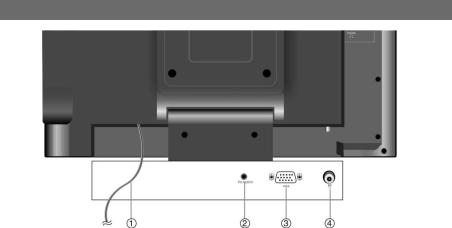
РАЗЪЕМЫ НА ЗАДНЕЙ ПАНЕЛИ
1. Шнур:
При помощи шнура осуществляется подсоединение к источнику питания.
2. Разъем PC AUDIO:
При использовании аппарата в качестве компьютерного монитора, осуществляете подключение через разъем PC Audio.
3. Разъемы VGA:
При использовании аппарата в качестве компьютерного монитора, осуществляйте подключение через разъем VGA.
4. Разъем RF:
Через данный разъем осуществляется подсоединение к телевизионной антенне, для получения телевизионного сигнала вещания.
9

ПУЛЬТ ДИСТАНЦИОННОГО УПРАВЛЕНИЯ
|
вляется при повторном нажатии кнопки |
|||
|
PLAY |
|||
|
4. Кнопка ◄◄: |
|||
|
Применяется в режиме воспроизве- |
|||
|
дения для быстрой перемотки назад. |
|||
|
5. Кнопка ►►: |
|||
|
Применяется в режиме воспроизве- |
|||
|
дения для быстрой перемотки вперед. |
|||
|
6. Кнопки от 0 до 9: |
|||
|
Применяются при вводе цифр, на- |
|||
|
пример телевизионных каналов. |
|||
|
7. Кнопка |
: |
||
|
Применяется для возвращения про- |
|||
|
смотра на предыдущий телевизионный |
|||
|
канал. |
|||
|
8. Кнопка ASPECT: |
|||
|
Кнопка не доступна. |
|||
|
9. Кнопка VOL+/-: |
|||
|
Применима |
для увеличения или |
||
|
уменьшения громкости звучания. |
|||
|
10. Кнопка MUTE: |
|||
|
Выключение/включение звука. |
|||
|
11. Кнопка SOURCE: |
|||
|
При нажатии этой кнопки осущест- |
|||
|
вляется переключение режимов: |
|||
|
TV, SCART, COMPOSITE, S-VIDEO, |
|||
|
COMPONENT, VGA или DVD. |
|||
|
12. Кнопка направления (▲/▼,◄ / ►): |
|||
|
При выборе элементов в режиме |
|||
|
меню, используйте кнопки ▲/▼. |
|||
|
Для установки настроек, используйте |
|||
|
◄ / ►. |
|||
|
13. Кнопка ENTER: |
|||
|
Используйте для подтверждения вы- |
|||
|
бора. |
|||
|
14. Кнопка DISPLAY: |
|||
|
Отображает текущие режимные опе- |
|||
|
рации. |
|||
|
15. Кнопка TITLE: |
|||
|
В режиме воспроизведения DVD, ис- |
|||
|
пользуйте кнопку TITLE для перехода в |
|||
|
главное меню диска. В режиме работы |
|||
|
1.Кнопка POWER: |
«телетекст», данная кнопка применяется |
||
|
для выбора цвета телетекста. |
|||
|
При нажатии этой кнопки произво- |
16. Кнопка MENU: |
||
|
дится запуск, или выход из режима ожи- |
Вход/выход из меню диска в режи- |
||
|
дания. |
ме DVD. В режиме работы «телетекст», |
||
|
2. Кнопка ► PLAY: |
данная кнопка применяется для выбора |
||
|
При нажатии осуществляется воспро- |
цвета телетекста. |
||
|
изведение диска. |
17. Кнопка REPEAT: |
||
|
Повтор раздела, главы, дорожки или |
|||
|
3. Кнопка II PAUSE: |
|||
|
всего содержания диска. |
|||
|
При воспроизведении DVD нажати- |
В режимах TV, COMPOSTIE, S-VIDEO |
||
|
ем этой кнопки устанавливается пауза. |
или SCART-CVBS, данная кнопка приме- |
||
|
Нормальное воспроизведение осущест- |
няется для включения/выключения теле- |
||
|
текста. |
|||
10

ПУЛЬТ ДИСТАНЦИОННОГО УПРАВЛЕНИЯ
|
18. Кнопка ANGLE: |
углам обзора |
При нажатии кнопки, осуществляется |
|||
|
Доступ к различным |
выход из меню. |
||||
|
(если они содержатся на DVD). В режи- |
31. Кнопка CLEAR: |
рабо- |
|||
|
ме работы «телетекст» применяется для |
В режиме DVD, в процессе |
||||
|
включения/выключения телетекста. |
ты программы “PROG”, используйте эту |
||||
|
19. Кнопка SETUP: |
кнопку для отмены ввода ошибочных |
||||
|
Вход в меню настроек DVD проигры- |
данных. В режиме работы «телетекст», |
||||
|
вателя. В режиме «телетекст» при нажа- |
данная кнопка применяется для выбора |
||||
|
тии этой кнопки осуществляется отобра- |
цвета телетекста. |
||||
|
жение номера страницы. |
32. Кнопка PROG: |
||||
|
20. Кнопка A-B: |
Данная опция позволяет воспроиз- |
||||
|
Применяется для просмотра повто- |
водить |
диск |
в запрограммированном |
||
|
рения сюжетов с A до B, в режиме DVD. |
режиме. В режиме работы «телетекст», |
||||
|
В режиме работы телетекста при од- |
данная кнопка применяется для выбора |
||||
|
нократном нажатии кнопки происходит |
цвета телетекста. |
||||
|
отображение скрытой информации, на- |
33. Кнопка SLOW: |
||||
|
пример, решение загадок и шарад, при |
В режиме DVD используется для за- |
||||
|
повторном нажатии информация исче- |
медленного воспроизведения. В режиме |
||||
|
зает с экрана. |
работы «телетекст», позволяет «заморо- |
||||
|
21. Кнопка Eject: |
зить» страницу для просмотра, повтор- |
||||
|
Применяется для извлечения диска из |
ное нажатие кнопки возвращает процесс |
||||
|
аппарата. |
в обычный режим работы. |
||||
|
22. Кнопка ■ STOP: |
34. Кнопка ZOOM: |
||||
|
Однократное нажатие кнопки при- |
В режиме DVD, используется для акти- |
||||
|
ведет к приостановке воспроизведения |
вации эффектов приближения/удаления |
||||
|
диска в режиме DVD, для возобновления |
(если позволяет функциональность дис- |
||||
|
воспроизведения нажмите кнопку PLAY. |
ка).В режиме работы «телетекст» при од- |
||||
|
Для полной остановки воспроизведения |
нократном нажатии происходит увели- |
||||
|
нажмите кнопку STOP |
непрерывно два |
чение размера букв телетекста в два раза |
|||
|
раза. |
в верхней части экрана, при повторном |
||||
|
23. Кнопка I (Вперед): |
нажатии происходит увеличение разме- |
||||
|
При переключении просмотра на сле- |
ра букв в два раза в нижней части экрана, |
||||
|
дующую главу/дорожку, в режиме DVD. |
при троекратном нажатии процесс воз- |
||||
|
24. Кнопка I (Назад): |
вращается в обычный режим работы. |
||||
|
При переключении |
просмотра на |
35. Кнопка AUDIO: |
|||
|
предшествующую главу/дорожку, в ре- |
Позволяет осуществить доступ к раз- |
||||
|
жиме DVD. |
личным языкам озвучивания или звуко- |
||||
|
25. Кнопки -/—/+10: |
вым дорожкам в режиме DVD. В режиме |
||||
|
В режиме работы |
воспроизведения |
работы «телетекст», нажмите кнопку для |
|||
|
телевизионного сигнала |
используйте |
отображения четырех групп трехзнач- |
|||
|
кнопки от 0 до 9 для выбора телевизи- |
ных чисел, которые обозначены разными |
||||
|
онных каналов. |
цветами и расположены в нижней части |
||||
|
В режиме DVD используйте эту кнопку |
экрана. Для выбора используйте цветные |
||||
|
для ввода чисел, которые больше 10. |
кнопки, которые расположены на пуль- |
||||
|
26. Кнопка LOCK: |
те дистанционного управления, после, |
||||
|
Используйте для активации функции |
используя кнопки с цифрами, присвойте |
||||
|
shop-lock. |
номер каждой странице. |
||||
|
27. Кнопка CH +/-: |
Для |
сохранения необходимой ин- |
|||
|
формации, повторите данную операцию |
|||||
|
В режиме воспроизведения телевизи- |
|||||
|
онного сигнала применяется для выбора |
с каждой страницей, используя соответс- |
||||
|
телевизионного канала. |
твующие цветные кнопки. |
||||
|
36. Кнопка SUBTITLE: |
|||||
|
28. Кнопка STEREO: |
|||||
|
В режиме DVD используется для отоб- |
|||||
|
Применяется в режиме воспроизве- |
|||||
|
ражения доступных языков озвучивания, |
|||||
|
дения телевизионного сигнала, при пе- |
|||||
|
реключении систем звучания. |
в момент воспроизведения диска. |
||||
|
В режиме |
воспроизведения |
теле- |
|||
|
29. Кнопка MENU: |
|||||
|
визионного сигнала нажатием |
кнопки |
||||
|
При нажатии кнопки, осуществляется |
|||||
|
осуществляется отображение на экране |
|||||
|
вход/выход из меню. |
местного время. Для выхода используйте |
||||
|
30. Кнопка EXIT: |
|||||
|
кнопку EXIT. |
11

ПУЛЬТ ДИСТАНЦИОННОГО УПРАВЛЕНИЯ
|
Перед использованием пульта: |
Использование пульта: |
|
Аккуратно откройте заднюю крышку |
Обратите пульт в направлении сенсо- |
|
отсека для батарей нажатием на защелку, |
ра, который находится на панели систе- |
|
как показано на рисунке. |
мы. Позволительное расстояние действия |
|
не превышает 5 метров, в пределах угла |
|
|
60 градусов. |
Вставьте две батареи (ААА 1,5 V), убедитесь в соблюдении полярности, отображенной на схеме, наклеенной внутри отсека.
|
Затем аккуратно, не применяя особых |
|
|
физических усилий, во избежание по- |
|
|
ломки защелки, закройте крышку отсека. |
|
|
Примечание: |
|
|
• Расстояние действия сигнала может |
|
|
зависеть от освещения помещения. По- |
|
|
жалуйста, проделайте несколько проб |
|
|
• При обычном использовании эле- |
применения пульта, для определения |
|
лучшего расстояния и углов передачи |
|
|
ментов питания должно хватить на пери- |
сигнала перед установкой системы. |
|
од до шести месяцев. |
• Во избежание нарушения эффектив- |
|
• Если Вы не используйте пульт дли- |
ности работы сенсора, не устанавливай- |
|
тельное время, пожалуйста, вытащите |
те систему под попадание прямых сол- |
|
батареи во избежание возникновения |
нечных лучей. |
|
неполадок с пультом, которые могут по- |
• Не располагайте предметы на рас- |
|
явиться вследствие порчи батарей или |
стоянии между пультом и сенсором, ко- |
|
коррозии металлических элементов со- |
торые могут заблокировать сигнал. |
|
единений. |
• Не используйте данный пульт одно- |
|
временно с другими пультами дистан- |
|
|
ционного управления. |
12

ПОДКЛЮЧЕНИЕ
Прежде чем, Вы начнете подключение:
•Снимите крышку с боковой панели, где находятся разъемы.
•Подсоедините шнур питания в самую последнюю очередь, после осуществления всех соединений.
•Убедитесь в том, что Вы правильно распознаете цвета кабелей для подключения аудио и видео аппаратуры.
Подключение к внешним A/V источникам:
•Для подключения внешнего A/V источника используйте кабель аудио-видео (RCA). Разъем подключения A/V находится на задней панели системы.
•Для подключения внешнего S-VIDEO источника используйте кабель S-VIDEO. Разъем подключения S-VIDEO находится на задней панели системы.
•После осуществления соединения, включите питание системы и питание внешнего источника сигнала A/V, воспользуйтесь кнопкой SOURCE для переключения режимов композитного или S-VIDEO. Теперь сигнал источника должен выявляться на экране.
Примечание:
Разъем L/R может быть использован для режимов композитный и S-VIDEO. Но при использовании разъема S-VIDEO возможно улучшение качества изображения.
13
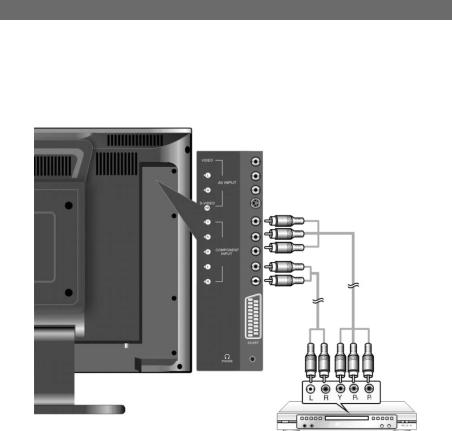
ПОДКЛЮЧЕНИЕ
Подключение к внешним A/V источникам (YPbPr):
• Для осуществления подсоединения внешнего источника сигнала A/V с разъемом Y/Pb/Pr, который находится на задней панели системы, используйте кабель аудио/видео.
• После подсоединения, включите питание системы и внешнего источника сигнала, используя кнопку SOURCE, переключитесь в компонентный режим. Теперь сигнал компонентного источника должен появиться на экране.
14

ПОДКЛЮЧЕНИЕ
Подключение к внешним A/V источникам (SCART):
• Дляосуществленияподсоединениявнешнегоисточника, совместимогосSCART, с сигналом A/V, с разъемом SCART, который находится на задней панели системы, используйте кабеля SCART.
• После подсоединения, включите питание системы и внешнего источника сигнала, используя кнопку SOURCE, переключитесь в режим SCART. Теперь сигнал SCART источника должен появиться на экране.
15

ПОДКЛЮЧЕНИЕ
Подключение к персональному компьютеру:
• Данная система может быть использована для передачи сигнала персонального компьютера, соединение осуществляется при помощи кабеля VGA. Последовательно осуществите соединение, используя рисунок, как схему для подключения:
1.Присоедините один конец кабеля VGA к разъему VGA, который расположен на задней панели системы.
2.Присоедините другой конец кабеля к разъему VGA на Вашем компьютере. 3.Присоедините один конец аудио кабеля mm (в комплект не входит) к разъему
PC audio, расположенному на задней панели системы.
4.Присоедините другой конец кабеля к разъему PC audio, расположенному на Вашем компьютере.
5.В настройках компьютера рекомендовано установить резолюцию
1024×768@60Гц.
Примечание:
Все персональные компьютеры и другие приборы могут быть оснащены различными комплектующими и могут поддерживать различные виды звучания и подсоединений. Пожалуйста, обращайте внимание на технические характеристики Вашего компьютера. Изготовитель не гарантирует совместимость со всеми видами и типами персональных компьютеров.
• После подсоединения, включите питание аппарата и компьютера, используя кнопку SOURCE, переключитесь в режим VGA. Теперь сигнал компьютера должен появиться на экране.
16

ПОДКЛЮЧЕНИЕ
Подключение к телевизионному сигналу:
• Данный аппарат может быть подключен к телевизионному сигналу, при помощи разъема RF, расположенного на задней панели (см. рисунок).
• После подсоединения, включите питание аппарата и, используя кнопку SOURCE, переключитесь в режим TV. Теперь изображение от телевизионного сигнала должно появиться на экране. Используйте кнопки вверх и вниз для переключения телевизионных каналов.
Примечание:
Наличие телевизионного сигнала и качество приема напрямую зависит от особенностей вещания, региона и погодных условий. Как правило, низкое качество изображения не присуще данному аппарату, поэтому в случае возникновения проблем, тщательно проверьте соединения антенны, ее положение, подсоединения к телевизору т.д.
ВХОД ТЕЛЕВИЗИОННОГО СИГНАЛА
17

ПОДКЛЮЧЕНИЕ
Подключение к источнику питания:
Подсоедините шнур к источнику питания.
В РАЗЕТКУ
18

ПОДКЛЮЧЕНИЕ
Подключение к наушникам:
• Комплектация данного аппарата позволяет подключить наушники для частного прослушивания.
• Для правильности подключения см. рисунок ниже:
Примечание:
После подключения наушников, автоматически отключается подача звукового сигнала на встроенные динамики. Эта функция установлена производителем, система не обладает возможностью одновременного использования наушников и встроенных динамиков.
19
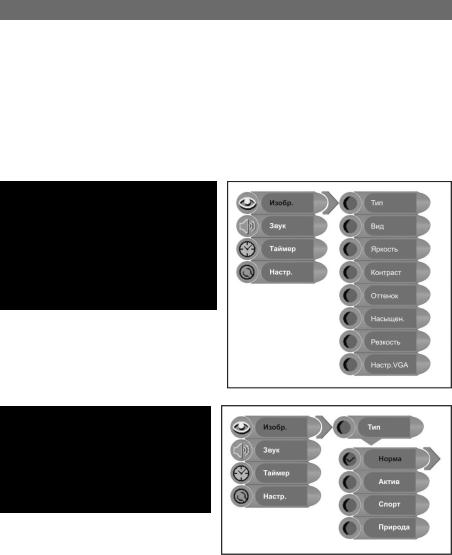
ФУНКЦИИ
Подготовка к использованию:
1. После того, как Вы осуществили все необходимые подключения, нажмите кнопку POWER для включения системы.
(Когда питание поступает в систему, индикатор LED светится синим цветом).
2. Для переключения работы в режим телевизионного вещания воспользуйтесь кнопкой SOURCE.
Далее руководствуйтесь следующими инструкциями:
Настройка изображения:
Примечание:
Данные функции будут действовать только при наличии входящего сигнала.
Для входа в меню нажмите кнопку MENU один раз. Воспользуйтесь кнопками ▲/▼ для выбора функции “Изобр.”, далее для активации меню воспользуйтесь кнопкой ENTER, как показано на рисунке справа.
В разделе меню установок “Изобр.” воспользуйтесь кнопками ▲/▼ для выбора необходимой опции. Чтобы вернуться на предыдущую страницу меню, воспользуйтесь кнопкой MENU или кнопкой EXIT для выхода из меню.
Функция “Тип”:
Для выбора функций “Тип” используйте кнопки ▲/▼, для входа в меню настроек, используйте кнопку ENTER . Далее кнопками направлений ▲/▼ выберите желаемую установку и подтвердите Ваш выбор нажатием кнопки ENTER . Чтобы вернуться на предыдущую страницу меню, нажмите кнопку MENU.
20

ФУНКЦИИ
Настройка изображения:
Кнопками ▲/▼ выберите функцию “Вид”, и для входа в меню настроек нажмите кнопку ENTER. Далее кнопками направления ▲/▼ выберите желаемую установку и подтвердите Ваш выбор нажатием кнопки ENTER. Чтобы перейти на предыдущую страницу меню, нажмите кнопку
MENU.
Настройка ярко- сти:
Кнопками▲/▼ выберите функцию “ Яркость ”, и для входа в меню настроек нажмите кнопку ENTER. Далее кнопками направления ◄ / ► установите желаемую яркость и подтвердите Ваш выбор нажатием кнопки ENTER. Чтобы перейти на предыдущую страницу меню, нажмите кноп-
ку MENU.
Настройка контраста:
Кнопками ▲/▼ выберите функцию “ Контраст ”, далее кнопками направления ◄ / ► установите желаемый контраст. Чтобы перейти на предыдущую страницу меню, нажмите кнопку MENU.
Настройка цветности:
Кнопками ▲/▼ выберите функцию “ Оттенок”, далее кнопками направления ◄ / ► установите желаемыецветовыеоттенки. Чтобыперейтинапредыдущуюстраницуменю, нажмите кнопку MENU.
Примечание:
Данная опция доступна только при наличии сигнала NTSC.
Настройка насыщенности цвета:
Кнопками ▲/▼ выберите функцию “ Насыщен. ”, далее кнопками направления ◄ / ► установите желаемую насыщенность цветов. Чтобы перейти на предыдущую страницу, меню нажмите кнопку MENU.
21

ФУНКЦИИ
Настройка резкости:
Кнопками ▲/▼ выберите функцию “ Резкость ”, далее кнопками направления ◄ / ► установите желаемую резкость. Чтобы перейти на предыдущую страницу меню нажмите, кнопку MENU.
Дополнительные настройки:
Кнопками ▲/▼ выберите функцию “Настр. VGA”. В меню кнопками направления ▲/▼, ◄ / ► перемещайте изображение. Чтобы перейти на предыдущую страницу меню, нажмите кнопку MENU.
Примечание:
Данная опция установки функционирует только в режимах DVD, VGA и компонентном режиме.
Так выглядит меню установки опции Настр. VGA, в режиме работы сигнала VGA:
Кнопками ▲/▼ выберите желаемую опцию, вход в меню данной опции осуществляется нажатием кнопки ENTER. Чтобы перейти на предыдущую страницу меню, нажмите кнопку MENU.
Авто настройка:
При возникновении помех на экране Вы можете прибегнуть к помощи функ-
ции “Автонастр.”.
Кнопками ▲/▼ выберите функцию “Автонастр.”. Вход в меню данной функции осуществляется нажатием кнопки ENTER. Далее кнопками ▲/▼ подтвердите Ваш выбор, направив курсор на “Да”, или на “Нет” для отмены. Чтобы перейти на предыдущую страницу меню, нажмите кнопку MENU.
Положение изображения:
Кнопками ▲/▼ выберите функцию “Смещение” вход в меню данной функции осуществляется нажатием кнопки ENTER. В пределах границ меню используйте кнопки направления ▲/▼,◄ / ► для перемещения картинки. Чтобы перейти на предыдущую страницу меню, нажмите кнопку MENU.
Phase:
Кнопками ▲/▼ выберите “Phase”. Кнопками ◄ / ► установите параметры функции. Нажмите кнопку MENU, чтобы вернуться на предыдущее меню.
Часы:
Кнопками ▲/▼ выберите функцию “ Clock ” вход в меню данной функции осуществляется нажатием кнопки ENTER. Кнопками ◄ / ► установите параметры “ Clock ”. Чтобы перейти на предыдущую страницу меню, нажмите кнопку MENU.
Автоцвет:
Кнопками ▲/▼ выберите функцию “Автоцвет”, для активации данной функции нажмите кнопку ENTER . Чтобы перейти на предыдущую страницу меню, нажмите кнопку
MENU.
SRGB:
Кнопками ▲/▼ выберите “SRGB” вход в меню данной функции осуществляется нажатием кнопки ENTER. Кнопками ▲/▼ установите курсор на “Вкл” для активации данного режима, или “ Выкл ” для отмены. Чтобы перейти на предыдущую страницу меню, нажмите кнопку MENU.
22

ФУНКЦИИ
Настройка звука:
Для входа в меню нажмите кнопку MENU один раз. Кнопками ▲/▼ выберите функцию
“Звук” для активации данной функции нажмите кнопку ENTER, справа от основного меню появится таблица, как показано на рисунке. В меню настроек “Звук” кнопками ▲/▼ выберите желаемую опцию. Чтобы перейти на предыдущую страницу меню, нажмите кнопку MENU. Для того чтобы полностью выйти из меню настроек нажмите кнопку EXIT.
Настройка звука:
Кнопками ▲/▼ выберите функцию “ Громкость ”, кнопками ◄ / ► установите параметры опции “ Громкость ”. Чтобы перейти на предыдущую страницу меню, нажмите кнопку MENU.
Настройка низких звуковых частот:
Кнопками ▲/▼ выберите функцию “Нижние”. Кнопками ◄ / ► установите насыщенность звучания низких частот. Чтобы перейти на предыдущую страницу меню, нажмите кнопку MENU.
Настройка высоких звуковых частот:
Кнопками ▲/▼ выберите функцию “ Верхние ”. Кнопками ◄ / ► установите насыщенность звучания высоких частот. Чтобы перейти на предыдущую страницу меню, нажмите кнопку MENU.
Настройка баланса:
Кнопками ▲/▼ выберите функцию “Баланс”, настройка соотношения звучания левого/правого динамика осуществляется кнопками ◄ / ►. Чтобы перейти на предыдущую страницу меню, нажмите кнопку MENU.
Автоматическая настройка громкости:
Кнопками ▲/▼ выберите функцию “Автогромкость”, вход в меню данной функции осуществляется нажатием кнопки ENTER. Кнопками ▲/▼ выберите желаемую установку и подтвердите Ваш выбор нажатием кнопки ENTER. Чтобы перейти на предыдущую страницу меню, нажмите кнопку MENU.
23

ФУНКЦИИ
Настройка режима звука:
Кнопками ▲/▼ выберите функцию “Тип звука”, и нажмите ENTER для подтверждения. Кнопками ▲/▼ выберите желаемую установку и подтвердите Ваш выбор нажатием кнопки “ENTER”. Чтобы перейти на предыдущую страницу меню, нажмите кнопку MENU.
Установка таймера:
Для входа в меню настроек нажмите кнопку MENU.Кнопками ▲/▼ выберите функцию “Таймер”, для активации данной функции нажмите кнопку ENTER, справа от основного меню появится таблица, как показано на рисунке. В меню настроек “ Таймер ” кнопками ▲/▼ выберите опции установки времени “Выкл.”, 15мин, 30мин, 45мин,60мин, 75мин, 90мин, 105мин или 120мин. Чтобы перейти на предыдущую страницу меню, нажмите кнопку MENU. Для того чтобы полностью выйти из меню настроек нажмите кнопку EXIT.
24
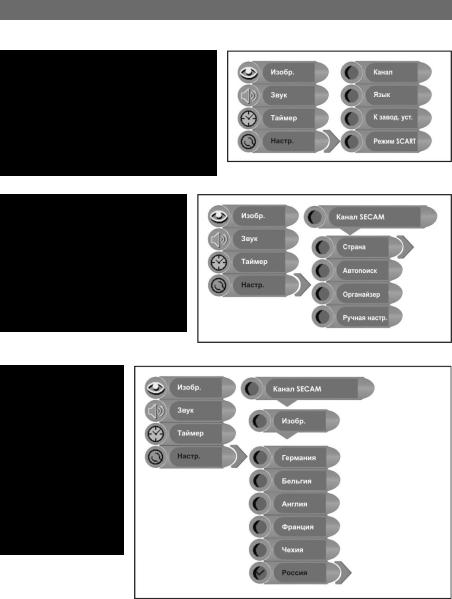
ФУНКЦИИ
Меню настроек:
Для входа в меню настроек нажмите кнопку MENU один раз. Кнопками ▲/▼ выберите функцию “ Настр. ”, для активации данной функции нажмите кнопку ENTER, справа от основного меню появится таблица, как показано на рисунке. В меню настроек “Настр.” кнопками ▲/▼ выберите желаемую опцию. Чтобы перейти на предыдущую страницу меню, нажмите кнопку MENU. Для того чтобы полностью выйти из меню настроек, нажмите кнопку EXIT.
Тюнер/канал:
Кнопками ▲/▼ выберите функцию “ Канал ”, для активации данной функции нажмите кнопку ENTER, справа от основного меню появится таблица, как показано на рисунке. В меню настроек “ Канал” кнопками ▲/▼ выберите желаемую опцию, для входа в меню опции нажмите кнопку ENTER. Чтобы перейти на предыдущую страницу меню, нажмите кноп-
ку MENU.
Страна:
Кнопками ▲/▼ выберите функцию “Страна” для активации данной функции нажмите кнопку ENTER, справа от основного меню появится таблица, как показано на рисунке. Кнопками ▲/▼ выберите желаемую установку и подтвердите Ваш выбор нажатием кнопки ENTER. Чтобы перейти на предыдущую страницу меню, нажмите кнопку MENU.
25

ФУНКЦИИ
Автоматический поиск каналов:
Кнопками ▲/▼ выберите функцию “Автопоиск” для активации данной функции нажмите кнопку ENTER. На экране должна появиться следующая картинка:
Функция автоматического поиска каналов проста в использовании и процесс поиска занимаетмаловремени. Однимизосновныхпреимуществфункцииявляетсяпоисктолько доступных каналов. Настройка функции автоматического поиска каналов позволит запрограммировать последовательность, и возможность использовать поиск телевизионных каналов вещания при помощи кнопок ▲/▼, только тех каналов, которые передаются в эфир, поскольку сигналы некоторых телевизионных каналов и студий кабельного телевидения доступны только для частного просмотра при отдельном подключении. Во время автоматического поиска отмена работы в данном режиме осуществляется при помощи кнопок MENU или EXIT.
Примечание:
Процесс поиска всех доступных телевизионных сигналов обычно занимает несколько минут.
Функция ярлыков каналов:
Кнопками ▲/▼ выберите функцию “Органайзер” для активации данной функции нажмите кнопку ENTER, справа от основного меню появится таблица, как показано на рисунке.
Кнопками ▲/▼ выберите желаемую опцию. Чтобы перейти на предыдущую страницу меню нажмите, кнопку MENU. Для того чтобы полностью выйти из меню настроек, нажмите кнопку EXIT.
Имя канала:
Кнопками ▲/▼ выберите функцию “Имя канала” для активации функции нажмите кнопку ENTER. Кнопками ▲/▼ выберите желаемое обозначение или введите цифры, кнопки◄/ ►помогутВамопределитьжелаемуюпозициюобозначениянаэкране. Чтобы перейти на предыдущую страницу меню, нажмите кнопку MENU.
26